Samsung UE37D5720RS Bedienungsanleitung
Lesen Sie kostenlos die 📖 deutsche Bedienungsanleitung für Samsung UE37D5720RS (297 Seiten) in der Kategorie Fernseher. Dieser Bedienungsanleitung war für 13 Personen hilfreich und wurde von 2 Benutzern mit durchschnittlich 4.5 Sternen bewertet
Seite 1/297

E-MANUAL
Bedankt voor het aanschaffen van dit Samsung-
product. Registreer uw product voor een
uitgebreidere service op
www.samsung.com/register
Model __________Serienummer _____________
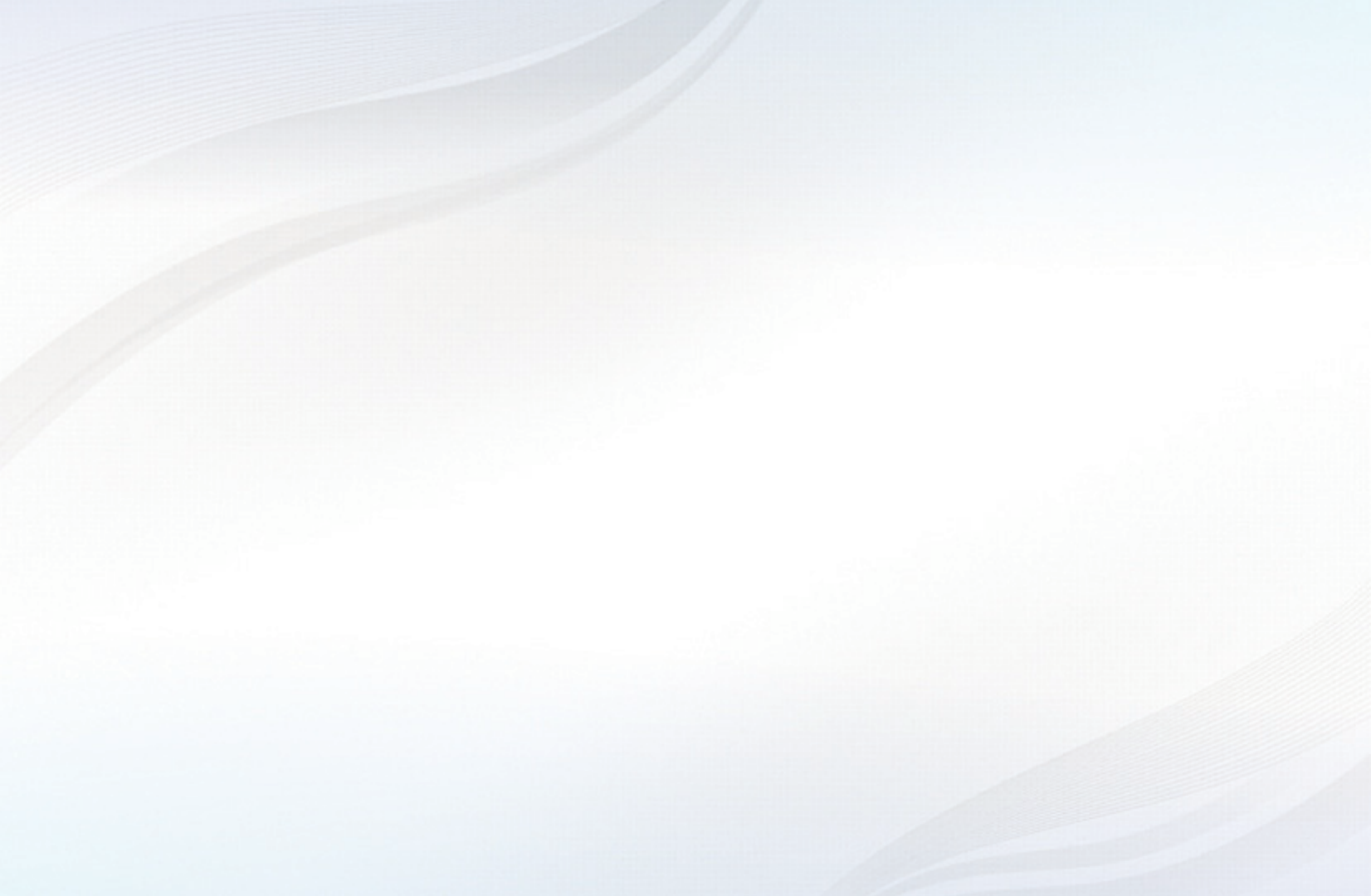
Inhoud
Kanaal
• De toets INFO gebruiken
(Now & Next-gids) 3
• Het kanaalmenu gebruiken 4
• Het kanaal gebruiken 12
• Favoriete kanalen gebruiken 21
• Kanalen in het geheugen opslaan 23
• Het kanaalgebruiken (voor satelliet-tv) 32
• Favoriete kanalen gebruiken
(voor satelliet-tv) 37
• Kanalen in het geheugen opslaan
(voor satelliet-tv) 39
Basisfuncties
• De vooraf ingestelde beeldmodus wijzigen 53
• De beeldinstellingen aanpassen 54
• Beeldformaat wijzigen 55
• De beeldopties wijzigen 62
• De tv instellen voor uw pc 71
• De vooraf ingestelde
geluidsmodus wijzigen 75
• Geluidsinstellingen aanpassen 76
• De geluidsmodus selecteren 87
Voorkeur
• Aansluiten op een bekabeld netwerk 88
• Aansluiten op een draadloos netwerk 98
• Verbinding naar een draadloos netwerk 105
• Het netwerk instellen 109
• De tijd instellen 127
• Vergrendelingsprogramma 136
• Energiebesparende oplossingen 139
• Overige functies 145
• Picture In Picture (PIP) 153
• Ondersteuning 156
Geavanceerde functies
• De 3D-functie gebruiken 163
• Aan de slag met Smart Hub 175
• Smart Hub instellen 187
• De service Smart Hub gebruiken 190
• Problemen oplossen voor SMART HUB 195
• Over AllShare™ 198
• AllShare™ instellen 199
• Anynet+ 203
• Anynet+ instellen 208
• Tussen Anynet+-apparaten schakelen 210
• Luisteren via een ontvanger 212
• Problemen oplossen met betrekking
tot Anynet+ 214
• Mediacontent gebruiken 217
• Een USB-apparaat aansluiten 218
• Via een netwerk verbinding
maken met de pc 219
• Opgenomen tv-prog. 228
• Video’s 239
• Muziek 247
• Foto’s 253
• Multimedia - extra functie 255
Overige informatie
• Problemen oplossen 265
• Aansluiten op een aansluiting voor
ALGEMENE INTERFACE 277
• De teletekstfunctie van het analoge kanaal
(afhankelijk van het land) 282
• Kensington-antidiefstalslot 287
• Licentie-informatie 289
e-Manual
• Het e-Manual weergeven 291

▶
Nederlands
❑De toets INFO gebruiken (Now & Next-gids)
Op het scherm worden het huidige kanaal en de status van bepaalde audio/video-
instellingen weergegeven.
In de Now & Next-gids vindt u de dagelijkse programma-informatie voor elk kanaal
op basis van het uitzendtijdstip.
●Scroll l, r om informatie over een gewenst programma te bekijken terwijl u
naar het huidige kanaal kijkt.
●Scroll u, d om informatie voor andere kanalen te bekijken. Als u naar het
huidige geselecteerde kanaal wilt gaan, drukt u op de toets ENTERE.
Kanaal
, Life On Venus Avenue
Niet geclassificeerd
Geen gedetailleerde informatie
a Informatie
18:11 Do 6 Jan
18:00 ~ 6:00
abc1
DTV-ant.
15

◀ ◀▶
Nederlands
❑Het kanaalmenu gebruiken
Druk op de toets SMART HUB om het
gewenste menu te selecteren. Het betreffende
scherm wordt weergegeven.
■Gids
De EPG-informatie (elektronische
programmagids) wordt door de
omroepen verstrekt. Met behulp van de
programmaschema's van de omroepen kunt u van tevoren instellen naar welke
programma's u wilt kijken, zodat u op het ingestelde tijdstip automatisch naar het
geselecteerde programmakanaal gaat. Afhankelijk van de kanaalstatus kunnen
programmaopties leeg of verouderd zijn.
●Het weergegeven menu kan afhankelijk van het
model, afwijken.
Aanbevolen
Favorieten Schemamanager
Kanaal Video's
Bron
Foto's Muziek
Samsung Apps
a Aanmelden b Sorteren op { Bewerkmodus } Instellingen

◀ ▶
Nederlands
Kanaalweergave gebruiken
a Rood (Schemabeh.) : hiermee
wordt de Schemamanager
weergegeven.
b Groen (-24 uur): een lijst weergeven
met programma's die binnen 24 uur
worden uitgezonden.
{ Geel (+24 uur): een lijst weergeven
met programma's die over 24 uur en
later worden uitgezonden.
} Blauw (CH-modus): selecteer het type kanalen dat u in het venster Kan.
weergave (Kanaalweergave) wilt weergeven.
a Schemabeh. b -24 uur { +24 uur } CH-modus `Informatie k Pagina E Schema
DTV Ant 800 five
Home and Away
18:00 - 18:30
Drama
Dani is devastated when scott makes clear his views on marriage...
Vandaag 18:00 18:30 19:00 19:30
Gids 2:10 Tue 1 Jun
Kanalenweergave - Alle
Programmes resume at 06:00
Home and...
Geen informatie.
QVC Selection
Geen informatie.
1 Discovery
2 DiscoveryH&L
3 five
4 price-drop.tv
5 QVC
6 R4DTT
Tine Team
Fiv...Geen informatie. Dark Angel
American Chopper

◀ ◀▶
Nederlands
`Informatie: hiermee wordt meer informatie over het geselecteerde programma
weergegeven.
k (Pagina): ga naar de volgende of de vorige pagina.
E (Bekijken / Programmeren): wanneer u het huidige programma selecteert,
kunt u naar het geselecteerde programma kijken. / Wanneer u een programma in
de toekomst selecteert, kunt u dit reserveren om te bekijken.

◀ ▶
Nederlands
■Schemamanager
OSMART HUB → Schemamanager → ENTERE
U kunt een kanaal dat u hebt gereserveerd, bekijken, bewerken of verwijderen.
De Timerweergave gebruiken
U kunt instellen dat een kanaal automatisch op een ingesteld tijdstip wordt
weergegeven. Om deze optie te kunnen gebruiken moet u eerst de huidige tijd
instellen.
1. Druk op de toets ENTERE om handmatig toe te voegen. Er verschijnt een
pop-upvenster.
2. Druk op de knop l of r om de Timerweergave te selecteren.
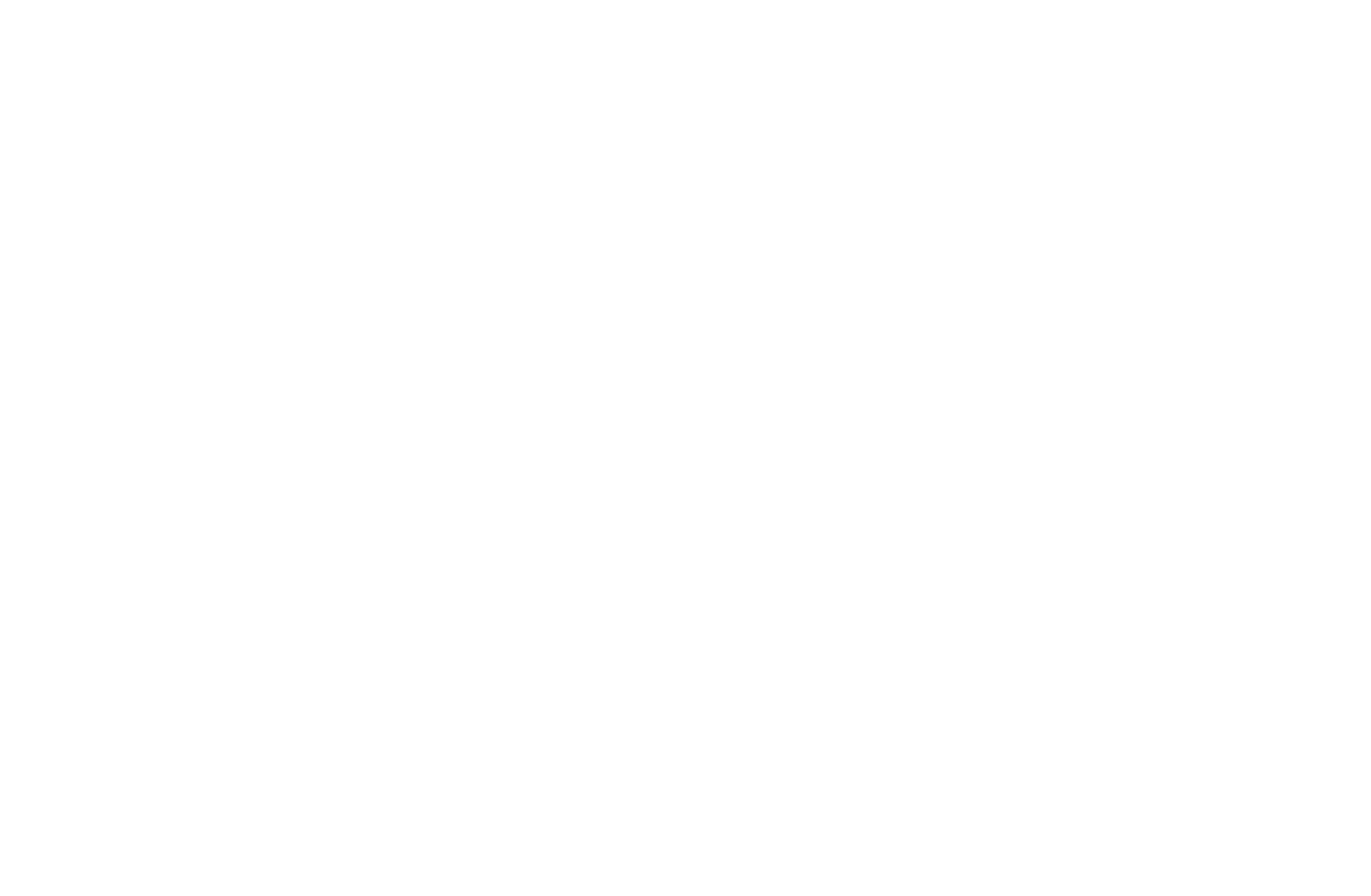
◀ ◀▶
Nederlands
3. Druk op de toetsen l / r / u / d om Antenne, Kanaal, Herhalen of
Begintijd in te stellen.
●Antenne: selecteer de gewenste antennebron.
●Kanaal: selecteer het gewenste kanaal.
●Herhalen: selecteer naar wens Eenmaal, Handm., Za~Zo, Ma~Vr of
Dagel.. Als u Handm. selecteert, kunt u een gewenste dag instellen.
NHet symbool c geeft aan dat de datum is geselecteerd.
●Datum: u kunt de gewenste datum instellen.
NBeschikbaar wanneer u Eenm. selecteert in Herhalen.
●Begintijd: u kunt een gewenste begintijd instellen.

◀ ◀▶
Nederlands
1. Selecteer op het scherm Kanaal een kanaal en druk op de toets TOOLS.
NAls u meerdere kanalen wilt toevoegen, gebruikt u het menu
Bewerkmodus rechtsboven in het scherm Kanaal.
2. Voeg een kanaal toe aan of verwijder een kanaal uit de favoriete groepen 1, 2,
3, 4 en 5.
NU kunt een of meer groepen selecteren.
NHet symbool c wordt links van de geselecteerde kanalen weergegeven.
3. Nadat u de instellingen hebt gewijzigd, kunt u van elke groep de favoriete
kanalen weergeven.

◀ ▶
Nederlands
❑Kanalen in het geheugen opslaan
OMENUm → Kanaal → ENTERE
■Antenne t
NDeze optie kan afwijken, afhankelijk van het land.
Voordat de beschikbare kanalen in het geheugen van uw televisie kunnen worden
opgeslagen, moet u het type signaalbron opgeven dat op de tv is aangesloten.

◀ ◀▶
Nederlands
■Land (Niet op alle plaatsen beschikbaar)
NHet invoerscherm voor de pincode wordt weergegeven. Voer uw viercijferige
pincode in.
NSelecteer uw land, zodat de tv automatisch de uitzendkanalen kan afstemmen.
●Digitaal kanaal: hier kunt u het land voor digitale kanalen wijzigen.
●Analoog kanaal: hier kunt u het land voor analoge kanalen wijzigen.

◀ ▶
Nederlands
■Automatisch afstemming
●Automatisch afstemming
Hiermee wordt automatisch een kanaal en gezocht en opgeslagen in het geheugen
van de tv.
NAutomatisch toegewezen programmanummers komen mogelijk niet overeen
met de feitelijke of gewenste programmanummers. Wanneer een kanaal
met de functie Kanaalvergrendeling is vergrendeld, wordt er een venster
weergegeven waarin u een pincode kunt opgeven.
–Antennebron: Deze optie kan afwijken, afhankelijk van het land.
–Digitaal & analoog / Digitaal / Analoog: selecteer de kanaalbron die moet
worden opgeslagen. Wanneer u Kabel → Digitaal & Analoog of Digitaal
selecteert: geef een waarde op voor het scannen van kabelkanalen.
–Zoekmodus (Volledig / Netwerk / Snel): scant op alle kanalen met actieve
zenders en slaat deze op in het geheugen van de tv.

◀ ▶
Nederlands
De toets TOOLS gebruiken met Kanaal
●Favorieten bew.: kanalen die u regelmatig bekijkt, instellen als favorieten.
1. Selecteer Favorieten bew. en druk vervolgens op de toets ENTERE.
2. Druk op de toets ENTERE om favoriet 1-5 te selecteren en druk dan op
de knop OK .
NEen kanaal kan aan verschillende favorieten favoriet 1-5 worden
toegevoegd.

◀ ◀▶
Nederlands
●Ver- / ontgrendelen een kanaal vergrendelen zodat het niet kan worden
geselecteerd en bekeken.
NOPMERKING
●Deze functie is alleen beschikbaar wanneer Kanaalvergrendeling is
ingesteld op Aan.
●Kanaalnr. wijzigen (alleen digitale kanalen): het nummer instellen met de
gewenste cijfertoetsen.
NDeze functie wordt mogelijk niet in alle regio's ondersteund.
●Kanaalnr. wijzigen: selecteer het kanaalnummer te veranderen.
NDeze functie wordt mogelijk niet in alle regio's ondersteund.

◀ ▶
Nederlands
●Komend programma (alleen digitale kanalen): details bekijken over het
programma dat wordt uitgezonden op een geselecteerd digitaal kanaal.
●Zoeken: u kunt de gewenste kanalen zoeken volgens de instellingen.
●Opnieuw indelen: (wanneer Antenne is ingesteld op Satelliet: de kanalenlijst
opnieuw indelen op numerieke volgorde.
●Verwijderen: een kanaal uit de kanalenlijst verwijderen.
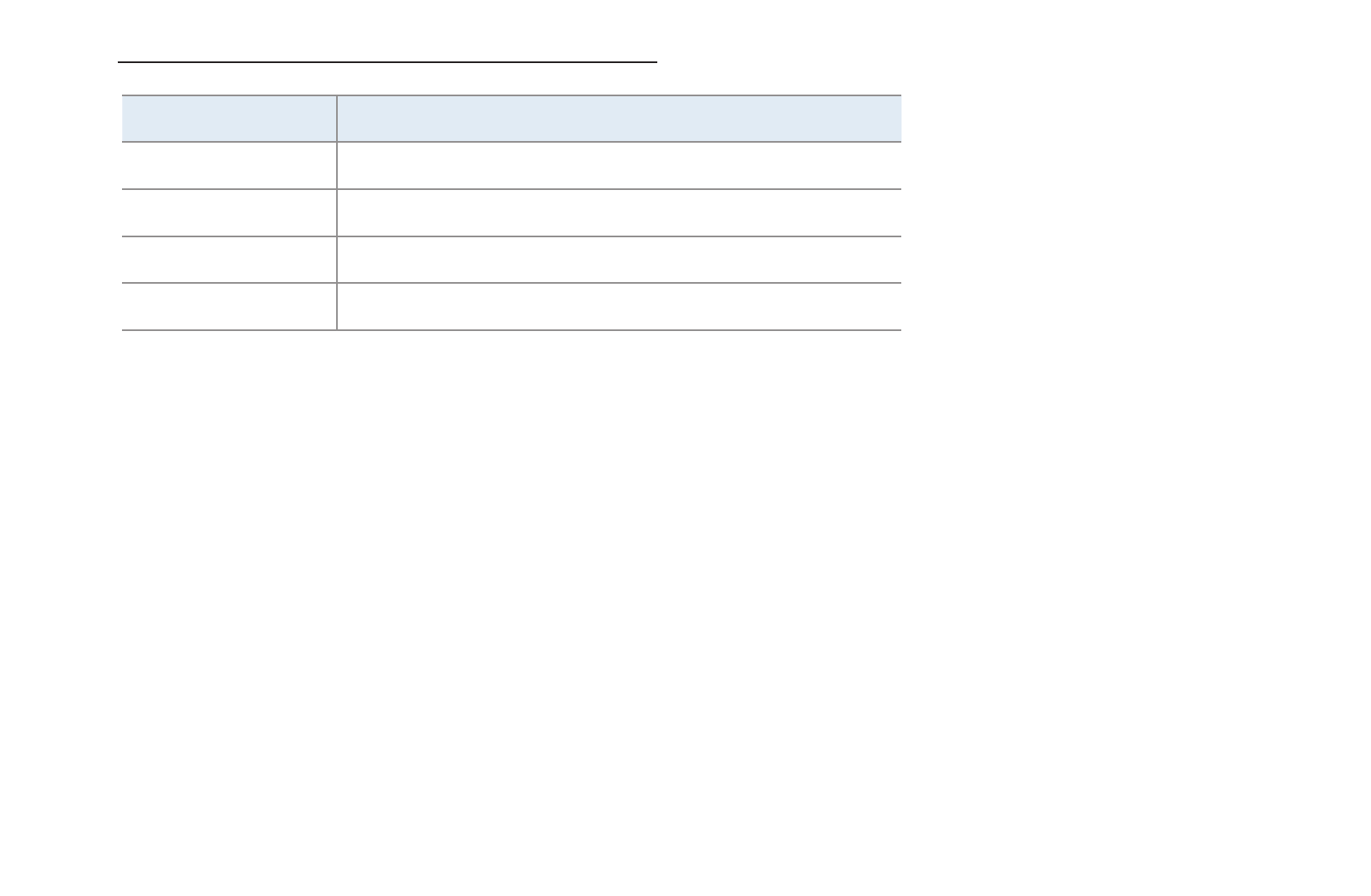
◀ ◀▶
Nederlands
Pictogrammen van de kanaalstatus
Pictogram Betekenis
aEen analoog kanaal.
cEen geselecteerd kanaal.
FEen kanaal ingesteld als favoriet 1-5.
\Een vergrendeld kanaal.

◀ ▶
Nederlands
❑ Favoriete kanalen gebruiken (voor satelliet-tv)
voor de LED 5700-serie en hoger, voor PDP-tv
■Favorieten
Hier worden alle favoriete kanalen weergegeven.
●Favorieten bew.t: u kunt de geselecteerde kanalen aan de gewenste
groep favorieten toevoegen.
NHet symbool "F" wordt weergegeven en het kanaal wordt ingesteld als
favoriet.

◀ ◀▶
Nederlands
1. Selecteer op het scherm Kanaal een kanaal en druk op de toets TOOLS.
NAls u meerdere kanalen wilt toevoegen, gebruikt u het menu
Bewerkmodus rechtsboven in het scherm Kanaal.
2. Voeg een kanaal toe aan of verwijder een kanaal uit de favoriete groepen 1, 2,
3, 4 en 5.
NU kunt een of meer groepen selecteren.
NHet symbool c verschijnt links van de geselecteerde bestanden.
3. Nadat u de instellingen hebt gewijzigd, kunt u van elke groep de favoriete
kanalen weergeven.

◀ ▶
Nederlands
❑ Kanalen in het geheugen opslaan (voor satelliet-tv)
voor de LED 5700-serie en hoger, voor PDP-tv
OMENUm → Kanaal → ENTERE
■Antenne t
NDeze optie kan afwijken, afhankelijk van het land.
Voordat de beschikbare kanalen in het geheugen van uw televisie kunnen worden
opgeslagen, moet u het type signaalbron opgeven dat op de tv is aangesloten.
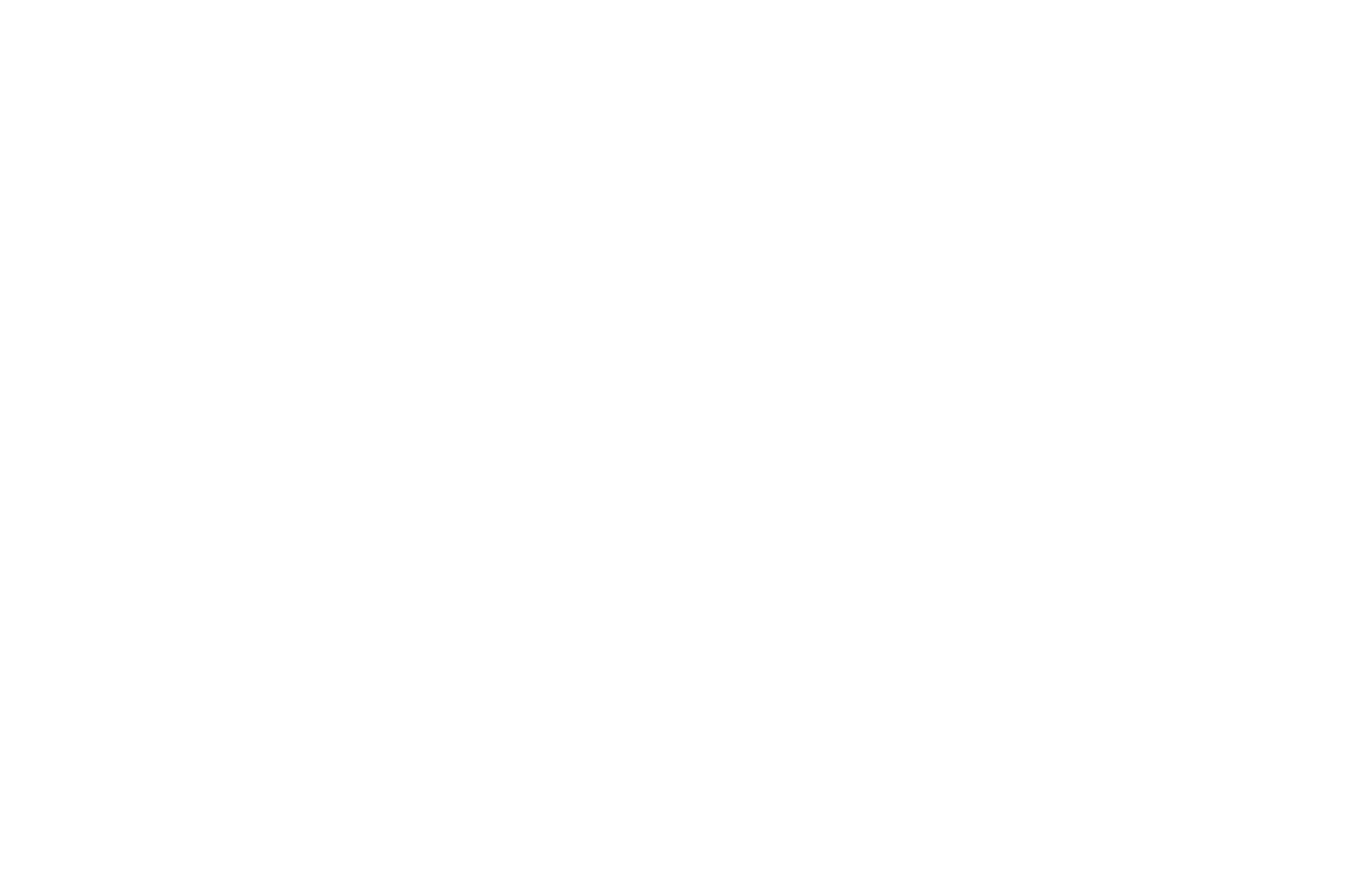
◀ ◀▶
Nederlands
■Land (Niet op alle plaatsen beschikbaar)
NHet invoerscherm voor de pincode wordt weergegeven. Voer uw viercijferige
pincode in.
NSelecteer uw land, zodat de tv automatisch de uitzendkanalen kan afstemmen.
●Digitaal kanaal: hier kunt u het land voor digitale kanalen wijzigen.
●Analoog kanaal: hier kunt u het land voor analoge kanalen wijzigen.
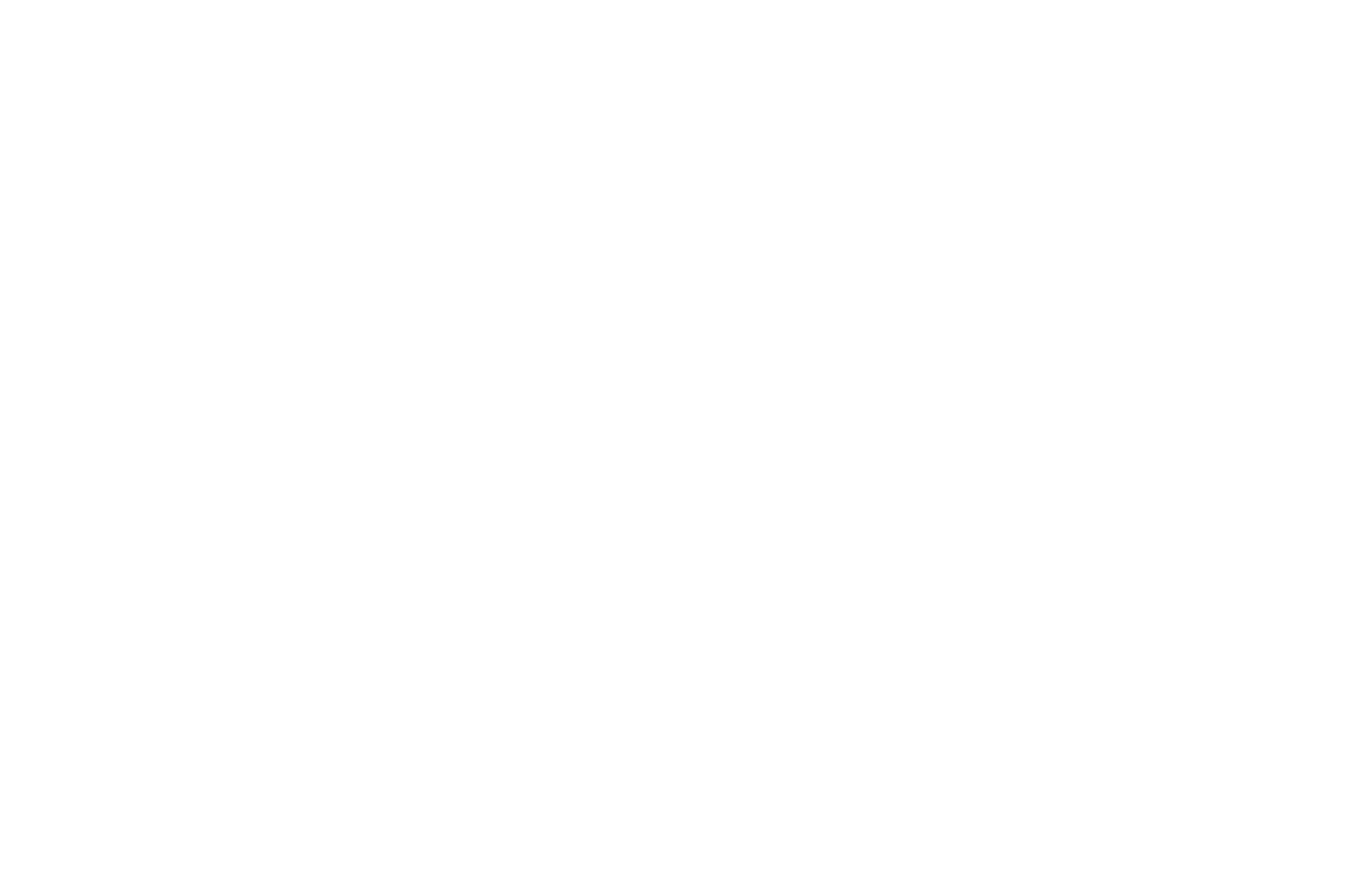
◀ ▶
Nederlands
■Automatisch afstemming
●Automatisch afstemming
Hiermee wordt automatisch een kanaal en gezocht en opgeslagen in het geheugen
van de tv.
NAutomatisch toegewezen programmanummers komen mogelijk niet overeen
met de feitelijke of gewenste programmanummers. Wanneer een kanaal met de
functie Kanaalvergrendeling is vergrendeld, wordt er een venster weergegeven
waarin u een pincode kunt opgeven.
–Antennebron: de antennebron selecteren die moet worden onthouden.
Deze optie kan afwijken, afhankelijk van het land.
–Kanaaltype: selecteer het type kanaal dat moet worden onthouden.
–Satelliet: selecteert de satelliet die moet worden gescand. Deze optie kan
afwijken, afhankelijk van het land.
–Scanmodus: selecteert de scanmodus voor de geselecteerde satelliet.
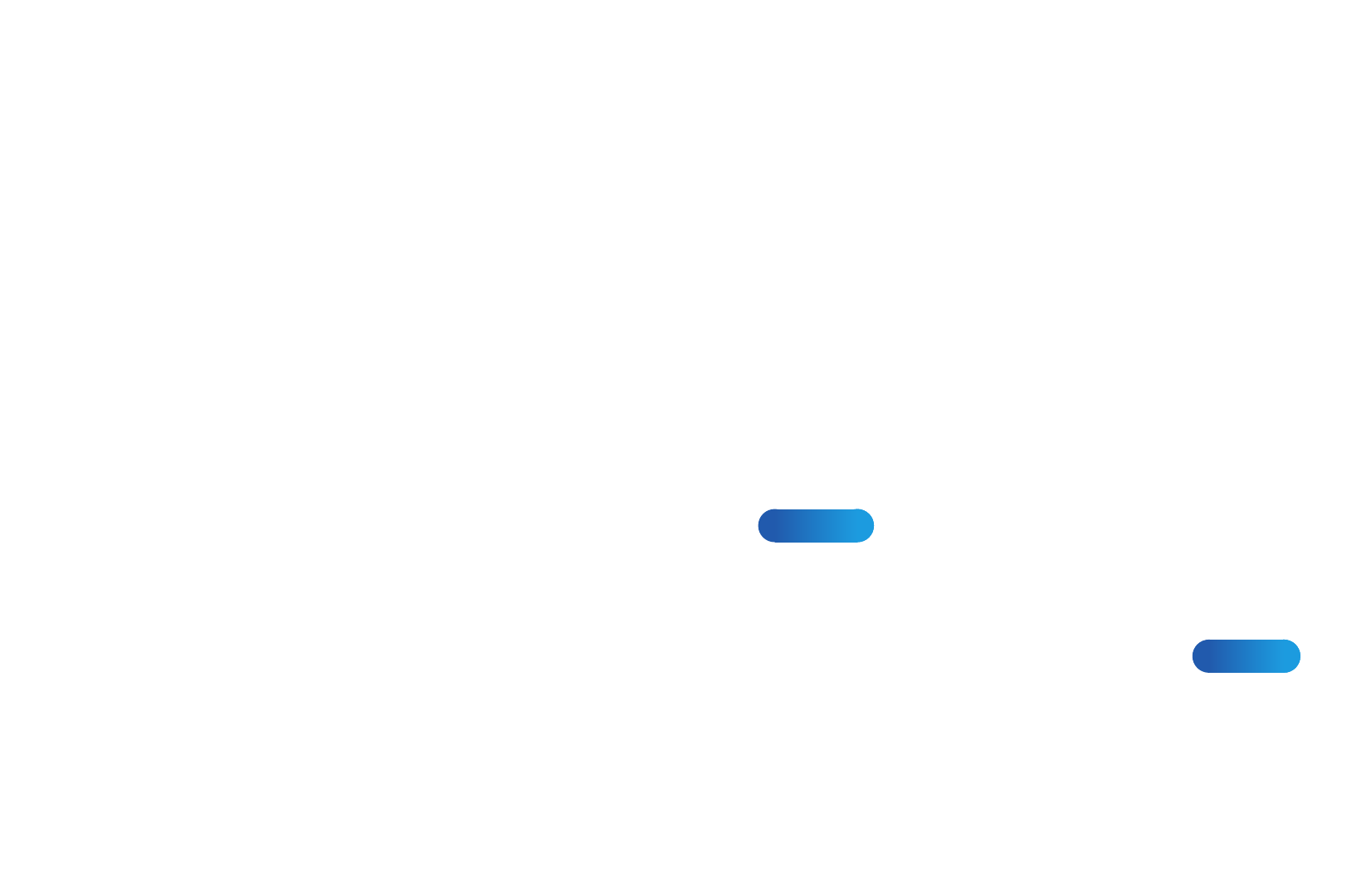
◀ ▶
Nederlands
■Optie Kabel Zoeken
(afhankelijk van het land)
Hiermee worden extra zoekopties ingesteld, zoals de frequentiesnelheid en de
symboolfrequentie voor het zoeken naar een kabelnetwerk.
–Startfrequentie / Stopfrequentie: hiermee stelt u de start- en
stopfrequentie in (verschilt per land).
–Symboolfrequentie: geeft de beschikbare symboolfrequenties weer.
–Modulatie: geeft de beschikbare modulatiewaarden weer.
■Stand-by automatisch opslaan (Uit / aan) voor Italië : hiermee wordt automatisch
afstemmen als de tv op stand-by staat, in- of uitgeschakeld.
■Activeringstimer (1 uur later / 2 uur later / 00:00 / 02:00 / 12:00 / 14:00) voor Italië
: selecteert de U kunt instellen op welk kanaal de televisie moet staan wanneer
deze automatisch inschakelt.

◀ ◀▶
Nederlands
●LNB-instellingen: hiermee configureert u de buitenapparatuur.
–Satelliet: hiermee selecteert u de satelliet voor het ontvangen van digitale
uitzendingen.
–Transponder: hiermee selecteert u een transponder uit de lijst of voegt u
een nieuwe transponder toe.
–Modus DiSEqC: hiermee selecteert u de DiSEqC-modus voor de
geselecteerde LNB.
–LNB-oscillators lager: hiermee verlaagt u de frequentie van de LNB-
oscillators.
–LNB-oscillators hoger: hiermee verhoogt u de frequentie van de LNB-
oscillators.
–Toon 22kHz (Uit / Aan / Auto): hiermee selecteert u de 22kHz-toon,
afhankelijk van het type LNB. Voor universele LNB moet dit Auto zijn.
–Kwaliteit signaal voor LED-tv : hiermee geeft u de huidige status van het
uitzendsignaal weer.
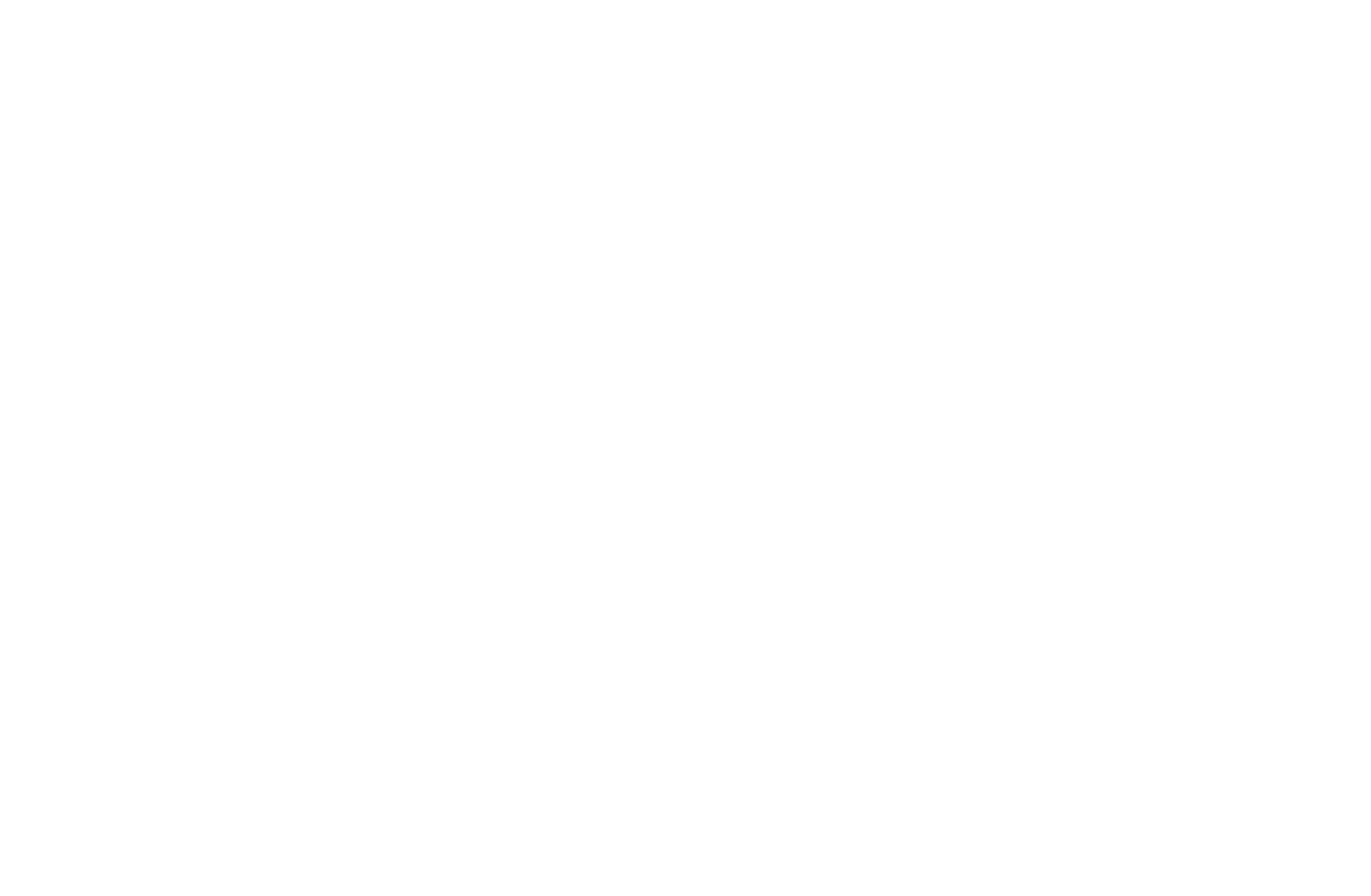
◀ ◀▶
Nederlands
Gebruikersmodus: hiermee stelt u de satellietschotel in op basis van de
satelliet. Als u de huidige positie voor een satellietschotel instelt op basis van
een bepaalde satelliet, kan de satellietschotel naar de vooraf ingestelde positie
verplaatsen wanneer u het signaal van de satelliet nodig hebt.
–Satelliet: hiermee selecteert u de satelliet waarvoor u de positie wilt
instellen.
–Transponder: hiermee selecteert u een transponder uit de lijst voor het
ontvangen van een signaal.
–Bewegingsmodus: hiermee schakelt u tussen de bewegingsmodi:
afzonderlijke of doorlopende beweging.
–Stapgrootte: hier geeft u het aantal graden op voor de stapgrootte van de
antennerotatie. Stapgrootte is beschikbaar wanneer Bewegingsmodus is
ingesteld op Stapsgewijs.

◀ ◀▶
Nederlands
Installatiemodus: hiermee stelt u de limieten in voor het draaibereik van de
satellietschotel of reset u de positie. Deze functie wordt voornamelijk gebruikt in
de installatiegebruiksaanwijzing.
–Positie begrenzen (Oost / West): hiermee stelt u richting van de
positioneringslimiet in.
–Antennepositie: hiermee stelt u de antennepositie voor de geselecteerde
satelliet in.
–Huidige positie opslaan: hiermee wordt de huidige positie opgeslagen als
de geselecteerde limiet voor de positioner.
–Positie resetten: hiermee beweegt u de antenne naar de referentiepositie.
–Positioneringslimiet resetten: hiermee laat u de antenne volledig roteren.
●Alle instellingen resetten (Ja / Nee): alle satellietinstellingen worden
teruggezet naar de beginwaarden.

◀ ▶
Nederlands
■Overige functies
OMENUm → Kanaal → ENTERE
■Kanaalnr. wijzigen
Gebruik deze om het kanaalnummer te wijzigen. Wanneer het kanaalnummer is
gewijzigd, wordt de kanaalinformatie niet automatisch bijgewerkt.
NDeze functie wordt mogelijk niet in alle regio's ondersteund.
■Fijnafstemming
(alleen analoge kanalen)
Als de ontvangst goed is, hoeft u het kanaal niet verder af te stellen omdat dat
tijdens het zoeken en opslaan automatisch is gebeurd. Als de ontvangst zwak is of
wordt gestoord, kunt u een kanaal handmatig nauwkeuriger instellen. Scroll naar
links of rechts totdat het beeld duidelijk is.

◀ ▶
Nederlands
NInstellingen worden toegepast op het kanaal waarnaar u momenteel kijkt.
NOpgeslagen kanalen die handmatig fijner zijn afgesteld, zijn gemarkeerd met
een asterisk * rechts van het kanaalnummer in de kanaalbalk.
NAls u de fijnafstellingen wilt resetten, selecteert u Resetten.
■Kanalenlijst overdr.
Het invoerscherm voor de pincode wordt weergegeven. Voer uw viercijferige
pincode in. Hiermee importeert of exporteert u het kanalenoverzicht. U moet een
USB-opslagapparaat aansluiten om deze functie te kunnen gebruiken.
●Importeren via USB: hiermee kunt u de kanalenlijst vanaf het USB-apparaat
importeren.
●Exporteren via USB: hiermee kunt u de lijst met kanalen naar een USB-
apparaat exporteren. Deze functie is beschikbaar wanneer er een USB-
apparaat is aangesloten.
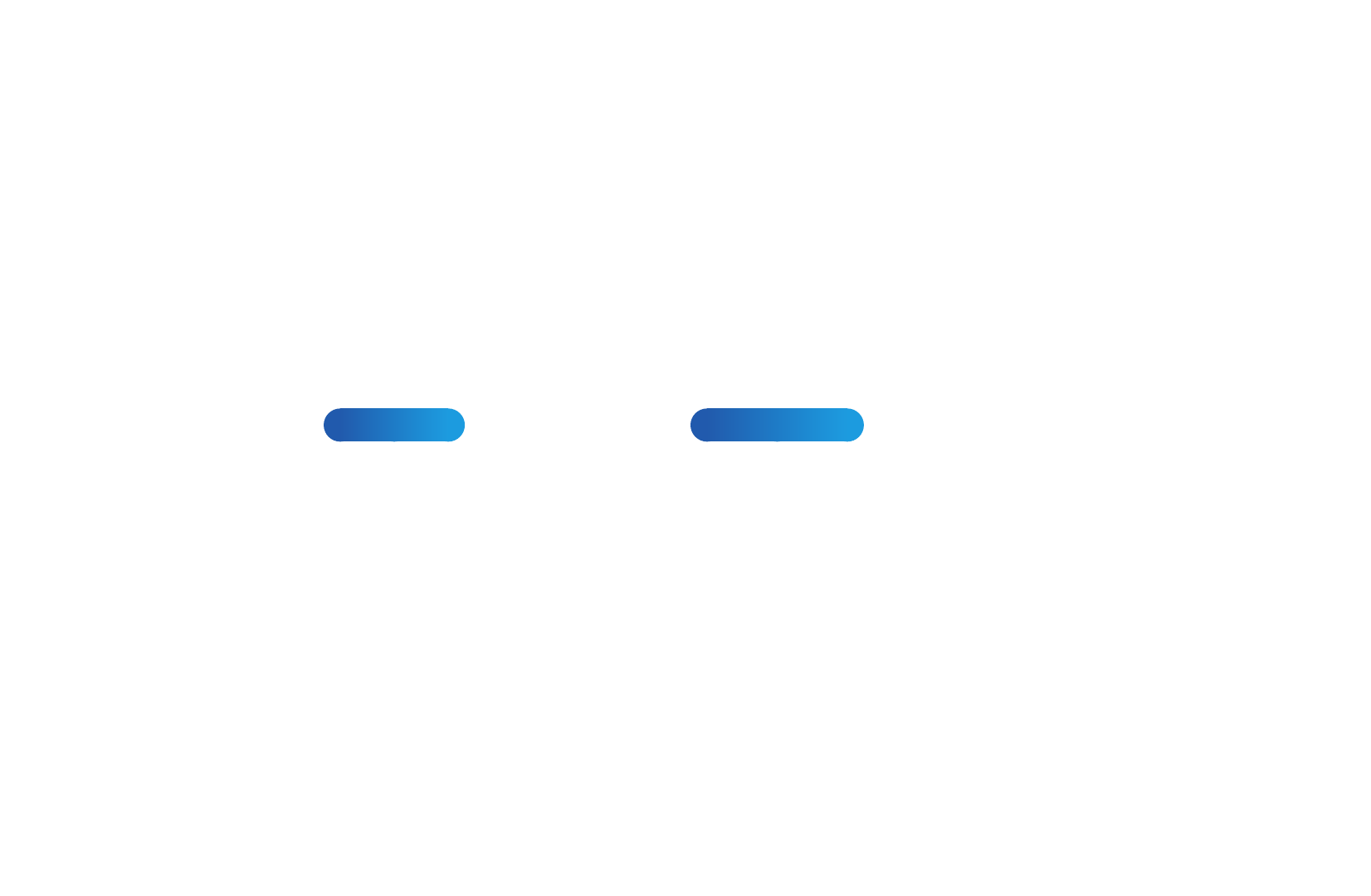
◀ ▶
Nederlands
❑De vooraf ingestelde beeldmodus wijzigen
OMENUm → Beeld → Beeldmodus → ENTERE
■Beeldmodus t
Selecteer het beeldtype dat uw voorkeur heeft.
●Dynamisch: geschikt voor een lichte ruimte.
●Standaard: geschikt voor een normale omgeving.
●Natuurlijk voor LED-tv / Ontspannen voor plasma-tv : geschikt om vermoeide ogen
tegen te gaan.
●Film: geschikt om films in een donkere ruimte te kijken.
●Amusement: geschikt voor films en games.
NAlleen beschikbaar in de modus PC.
Basisfuncties
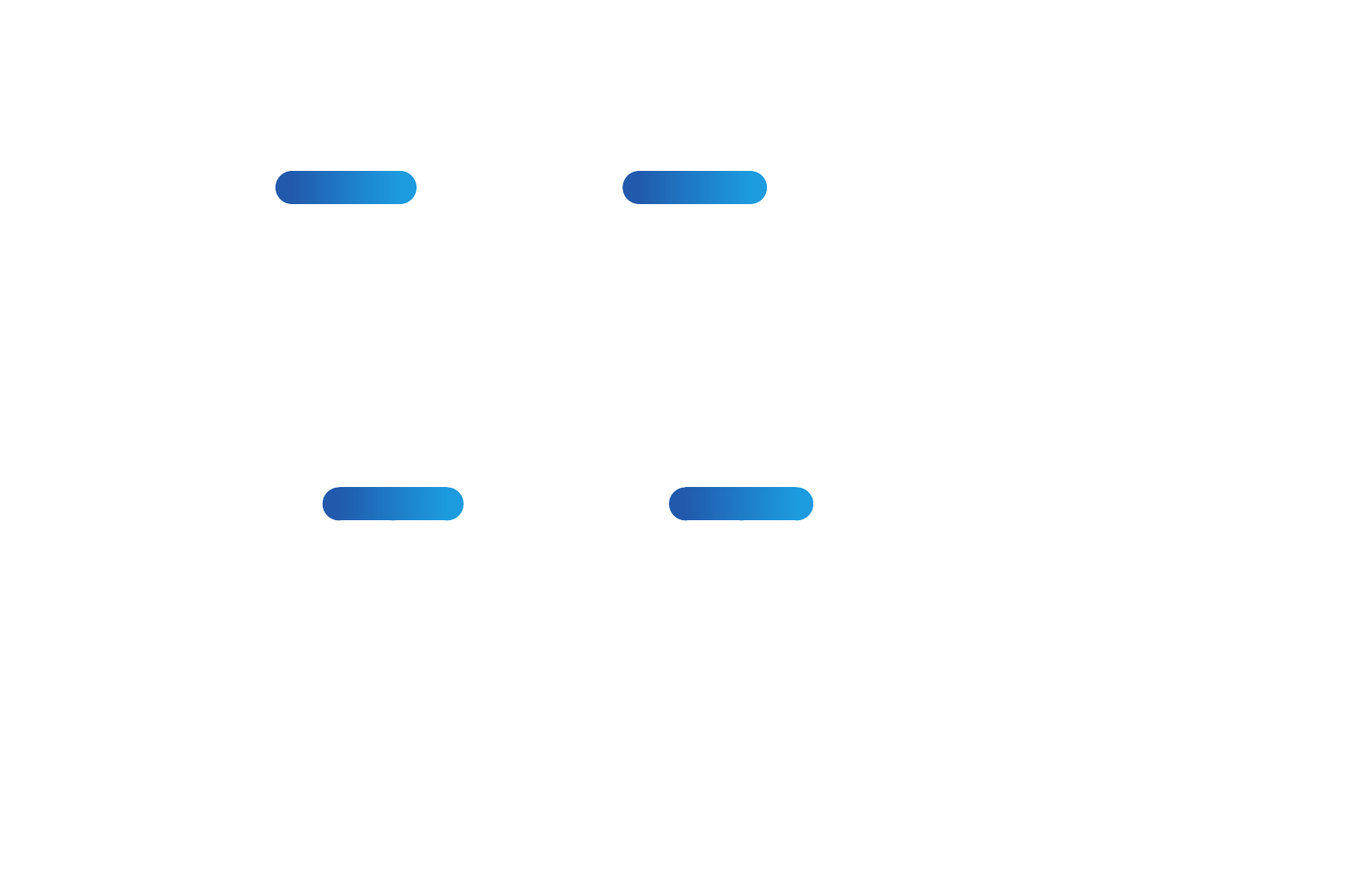
◀ ◀▶
Nederlands
❑De beeldinstellingen aanpassen
OMENUm → Beeld → ENTERE
■Backlight voor LED-tv / Helderheid voor PDP-tv / Contrast / Helderheid / Scherpte
/ Kleur / Tint (G/R)
De tv heeft verschillende instelmogelijkheden voor de beeldkwaliteit.
NIn de analoge modi TV, Ext., AV van het PAL-systeem in de functie Tint (G/R)
niet beschikbaar.
NIn de PC-modus kunt u alleen veranderingen aanbrengen in
Backlight voor LED-tv / Helderheid voor PDP-tv , Contrast en Helderheid
NDe instellingen voor elk extern apparaat dat u op de tv hebt aangesloten,
kunnen worden aangepast en opgeslagen.

◀ ▶
Nederlands
–Geav. beeld 1: hiermee verkleint u het 16:9 beeld met 50%. voor LED-tv
–Geav. beeld 2: hiermee verkleint u het 16:9 beeld met 25%. voor LED-tv
NGeav. beeld 1 wordt alleen ingeschakeld in de HDMI-modus.
NGeav. beeld 2 wordt alleen ingeschakeld in de HDMI-modus of DTV-
modus.
NHet beeldformaat kan, afhankelijk van de invoerresolutie, afwijken
wanneer inhoud wordt afgespeeld met Video’s onder Mijn inhoud of
Smart Hub.
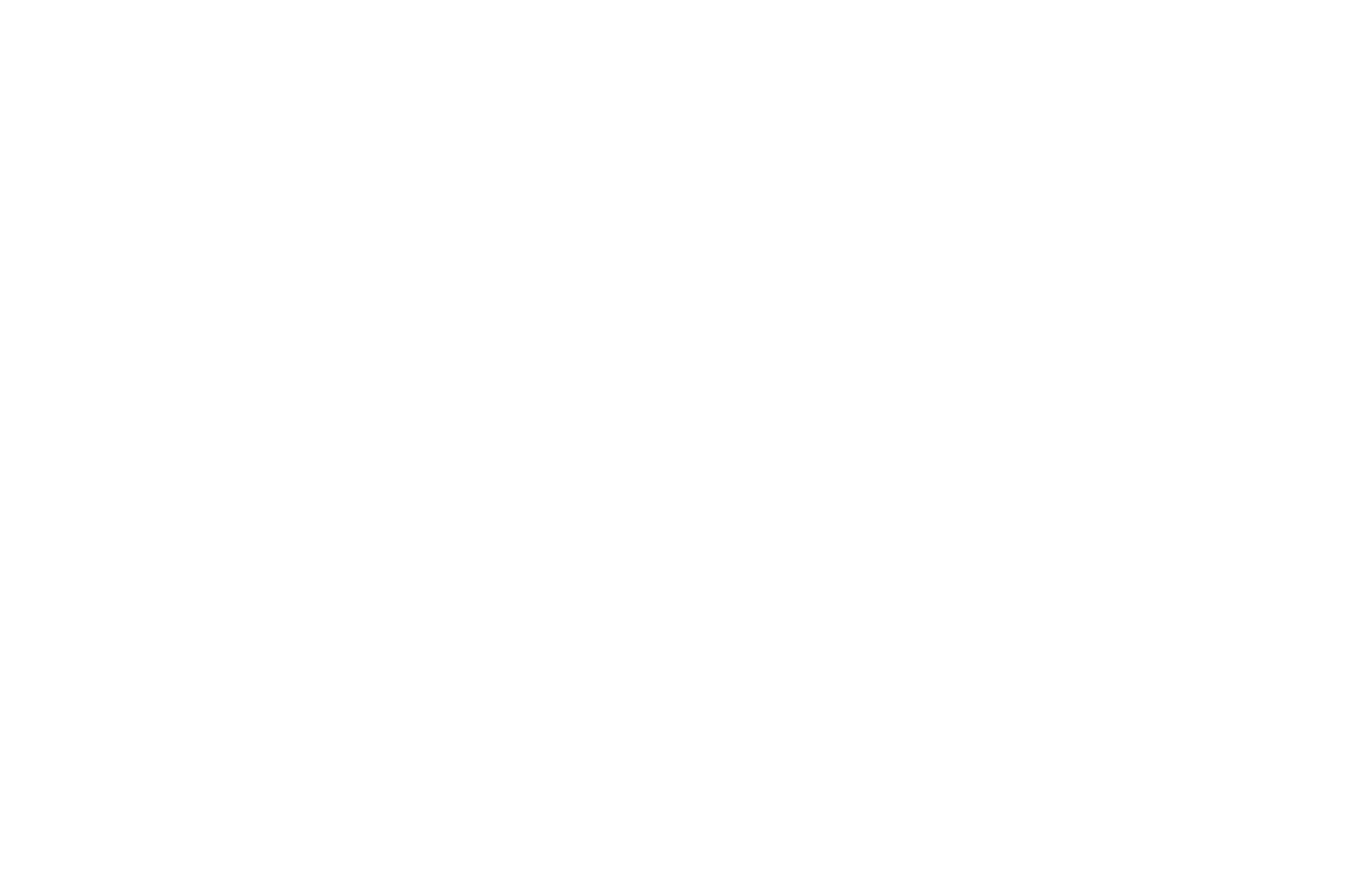
◀ ▶
Nederlands
●Nadat u Volledig scherm hebt geselecteerd in HDMI (1080i / 1080p) of
Component (1080i / 1080p) moet het beeld mogelijk worden gecentreerd:
1. Druk op de toets d om Positie te selecteren.
2. Druk op de toets ENTERE.
3. Druk op de toets u, d, l of r om het beeld te verplaatsen.
4. Druk op de toets ENTERE.
5. Selecteer Sluiten door achtereenvolgens op d en u te drukken. Als u de
positie van het beeld wilt herstellen, drukt u op Herst.

◀ ◀▶
Nederlands
●HD (High Definition): 16:9 - 1080i / 1080p (1920x1080), 720p (1280x720)
●De instellingen voor elk extern apparaat dat u op een ingang op de tv hebt
aangesloten, kunnen worden aangepast en opgeslagen.
Invoerbron Beeldformaat
ATV, EXT, DTV
(480i, 480p, 576i, 576p, 720p)
Auto-breed, 16:9, Breedbeeldzoom, Zoom, 4:3
DTV (1080i, 1080p) Auto-breed, 16:9, Breedbeeldzoom, Zoom, 4:3,
Volledig scherm, Geav. beeld 2 voor LED-tv
AV, Component
(480i, 480p, 576i, 576p, 720p)
16:9, Breedbeeldzoom, Zoom, 4:3
Component (1080i, 1080p) 16:9, Breedbeeldzoom, Zoom, 4:3, Volledig scherm
HDMI (720p, 1080i, 1080p) 16:9, Breedbeeldzoom, Zoom, 4:3, Volledig scherm,
Geav. beeld 1 voor LED-tv ,
Geav. beeld 2 voor LED-tv
PC 16:9, 4:3

◀ ▶
Nederlands
●4:3 Schermformt (16:9 / Breedbeeldzoom / Zoom / 4:3): alleen beschikbaar
wanneer het beeldformaat is ingesteld op Auto-breed. U kunt de gewenste
beeldgrootte bepalen op het 4:3 WSS-formaat (Wide Screen Service) of
het originele formaat. De diverse Europese landen hanteren verschillende
beeldformaten.
NNiet beschikbaar in de PC-, Component- of HDMI-modus.

◀ ◀▶
Nederlands
●Huidkleur: benadrukt de roze “huidkleur”
●Randen versterken (Uit / Aan): de randen van objecten versterken.
●Motion Lighting (Uit / Aan): het energieverbruik verlagen met
helderheidsregeling.
NMotion Lighting is beschikbaar in de modi Standaard / Film.
N3D wordt niet ondersteund.
NWanneer u een waarde instelt voor Contrast, wordt Motion Lighting
ingesteld op Uit.
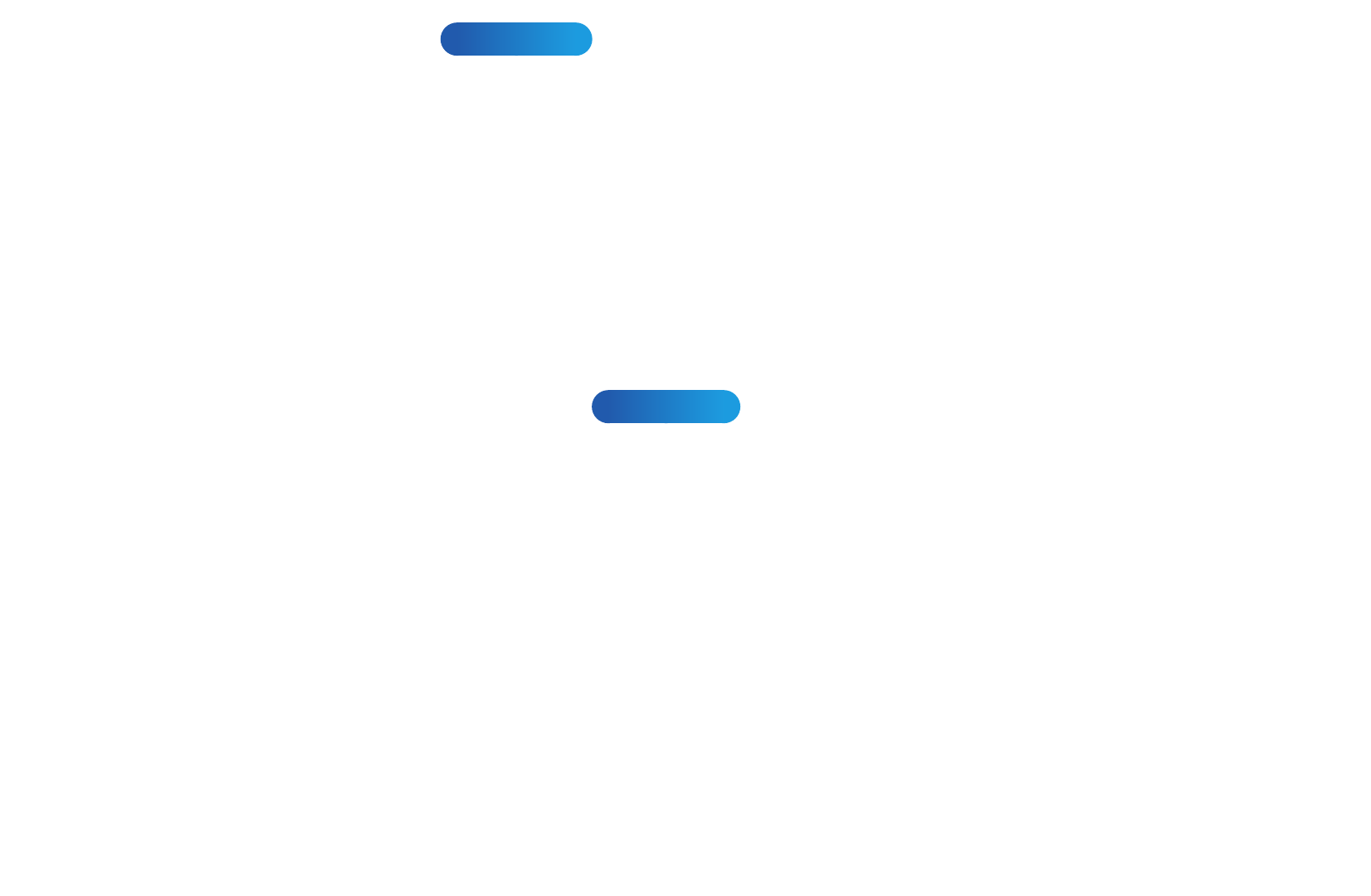
◀ ▶
Nederlands
●xvYCC (Uit / Aan) voor PDP TV : door de modus xvYCC in te stellen op Aan
worden details versterkt en de kleurruimte vergroot wanneer u films afspeelt
vanaf een extern apparaat (zoals een dvd-speler) dat is aangesloten op de
HDMI- of Component IN-aansluiting.
NBeschikbaar wanneer de beeldmodus is ingesteld op Film en wanneer de
externe invoer is ingesteld op HDMI of Component.
NSommige externe apparaten ondersteunen deze functie mogelijk niet.
●LED Motion Plus (Uit / Aan) voor LED TV : hiermee worden vertragingen uit
snelle scènes met veel beweging verwijderd voor een scherper beeld.

◀ ▶
Nederlands
●Digitale ruisfilter (Uit / Laag / Middel / Hoog / Auto / Autom. visualisatie):
als het uitgezonden signaal zwak is, kunnen er ruis en echobeelden optreden.
Probeer de verschillende opties totdat het beeld het best wordt weergegeven.
Autom. visualisatie: geeft bij het wisselen van analoge kanalen de sterkte van
het huidige signaal weer en definieert de ruisreductie van het scherm.
NAlleen beschikbaar voor analoge kanalen.
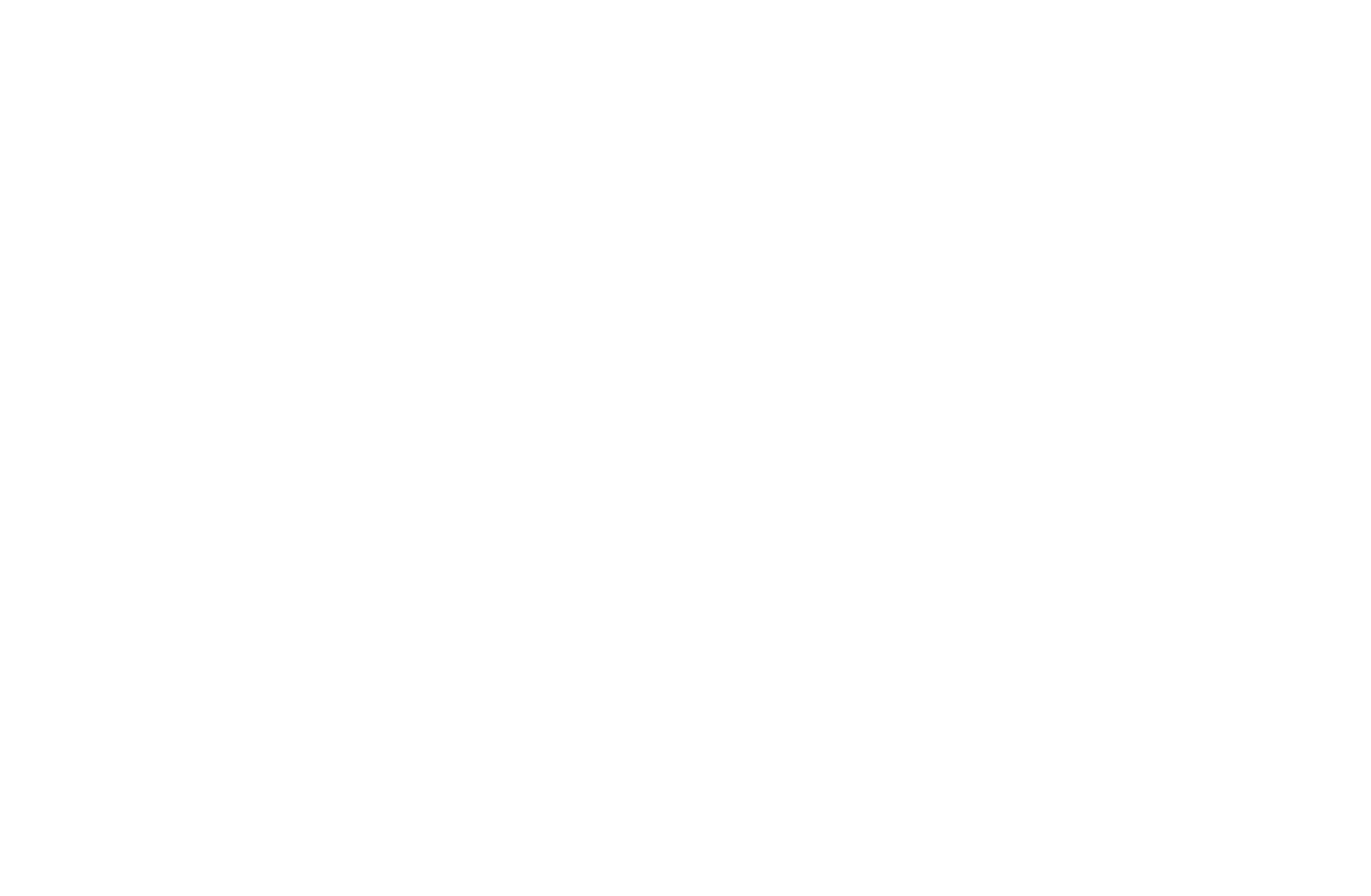
◀ ◀▶
Nederlands
●MPEG-ruisfilter (Uit / Laag / Middel / Hoog / Auto): vermindert MPEG-ruis
voor een betere beeldkwaliteit.
●HDMI-zwartniveau (Laag / Normaal): selecteert het zwartniveau op het
scherm om de schermdiepte aan te passen.
NAlleen beschikbaar in de HDMI-modus (RGB-signalen).
●Filmmodus (Uit / Auto1 / Auto2 / Cinema Smooth): stelt de tv in om
filmsignalen van alle bronnen automatisch te herkennen en te verwerken en om
het beeld aan te passen voor optimale kwaliteit.
NBeschikbaar in de modi AV, COMPONENT (480i / 1080i) en HDMI (1080i).
NCinema Smooth is alleen beschikbaar voor PDP TV.
■Beeld opnieuw instellen (Ja / Nee)
Zet de huidige beeldmodus op de standaardinstellingen terug.

◀ ◀▶
Nederlands
❑Geluidsinstellingen aanpassen
OMENUm → Geluid → Geluidseffect → ENTERE
■Geluidseffect
●SRS TruSurround HD (Uit / Aan) t
(alleen bij geluidsmodus)
Deze functie zorgt door middel van HRTF-technologie (Head Related Transfer
Function) voor een virtuele beleving van 5.1-kanaals surroundgeluid via
luidsprekers.
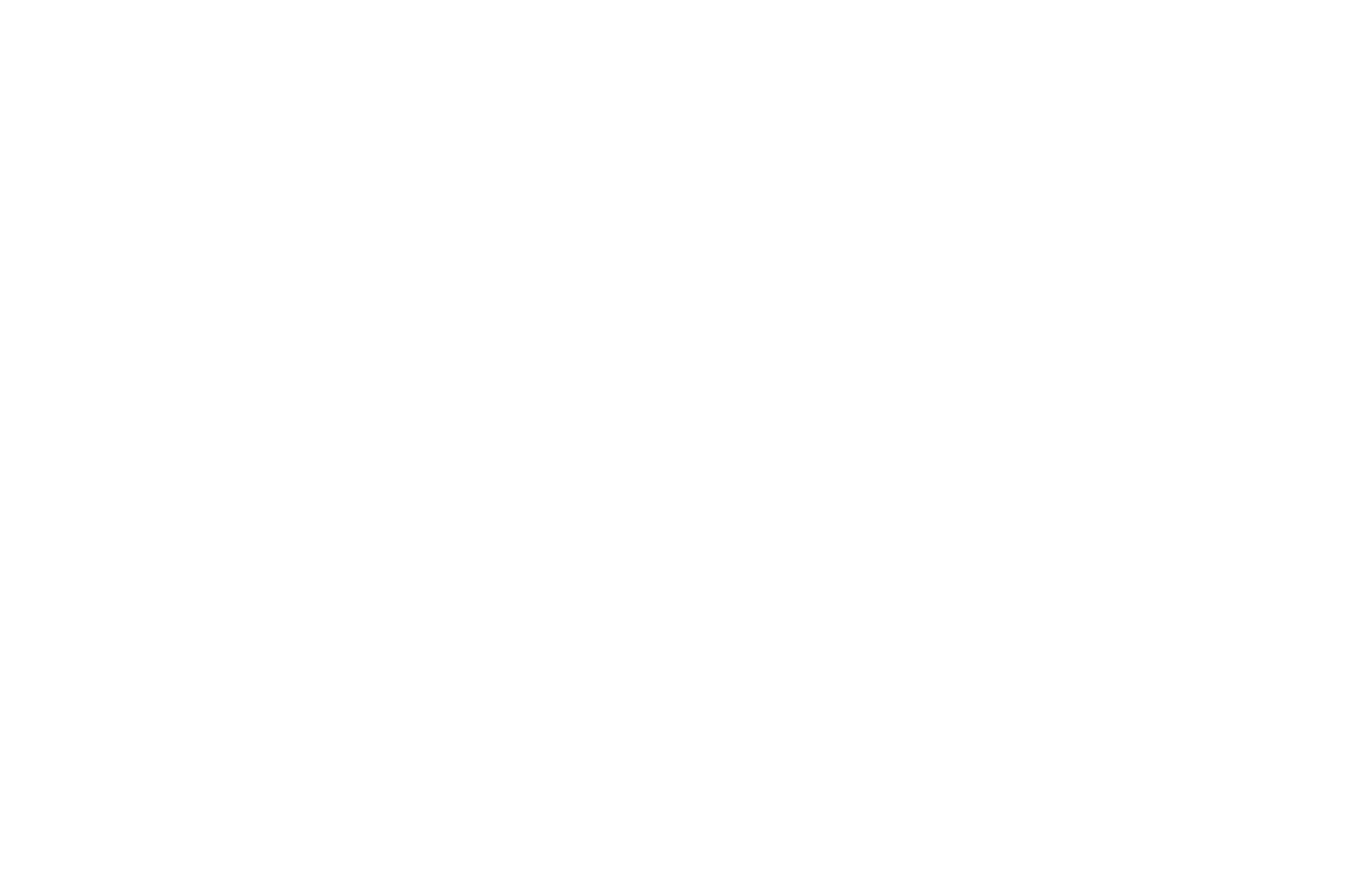
◀ ◀▶
Nederlands
●Toonregeling
Hiermee wordt de geluidsmodus geregeld (alleen de standaard geluidsmodus).
–Balans L/R: regelt de balans tussen de linker- en de rechterluidspreker.
–100Hz / 300Hz / 1kHz / 3kHz / 10kHz (bandbreedte wijzigen): hiermee
wordt het niveau van specifieke bandbreedtefrequenties geregeld.
–Herst: hiermee wordt de equalizer naar de standaardinstellingen teruggezet.

◀ ▶
Nederlands
■Uitzendopties audio
●Taal voor audio
(alleen digitale kanalen)
Wijzig de standaardinstelling voor audiotalen.
NWelke taal beschikbaar is, kan per uitzending verschillen.
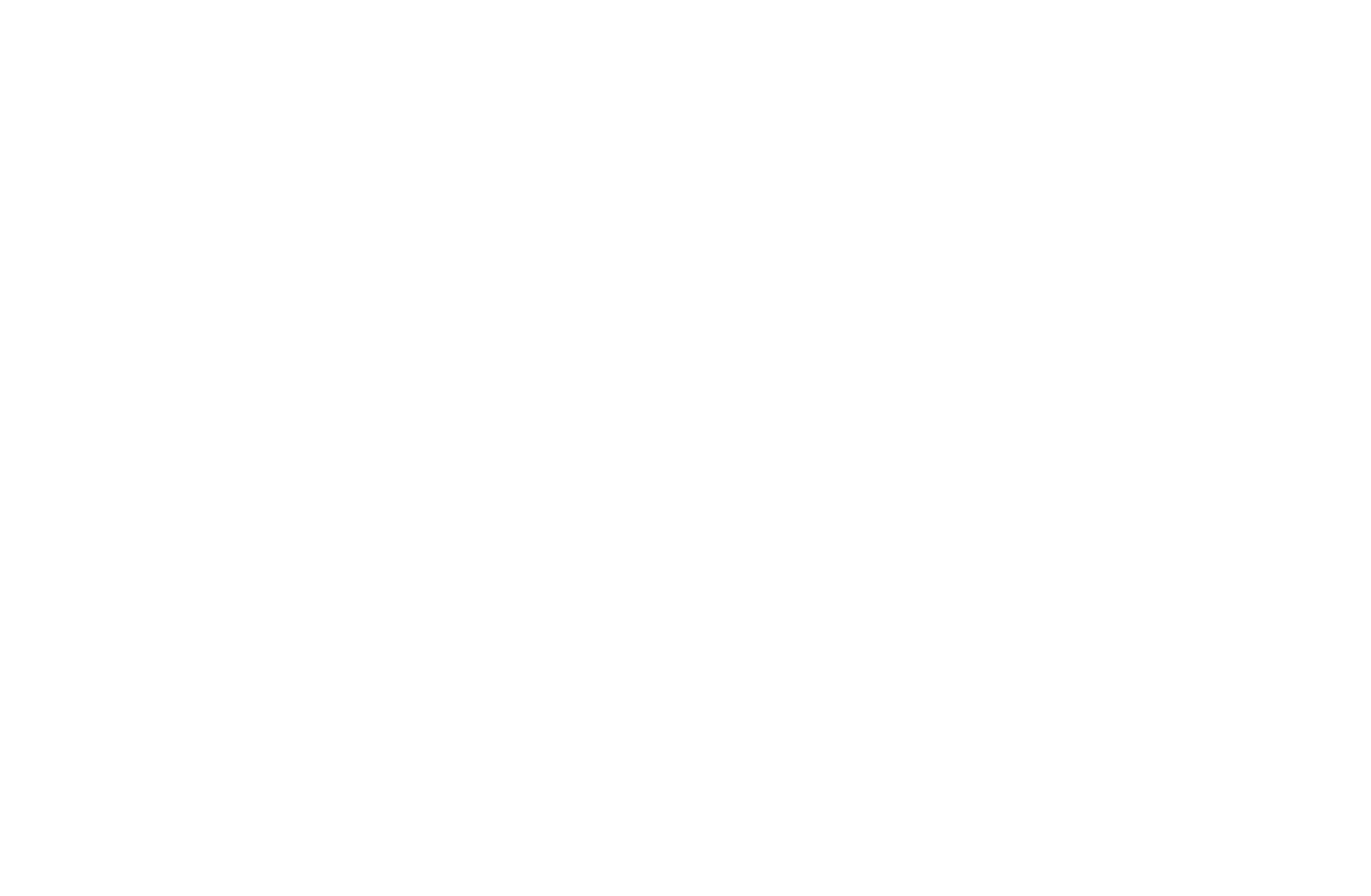
◀ ◀▶
Nederlands
●Geluidsformaat
(alleen digitale kanalen)
Wanneer de hoofdluidspreker en de audio-ontvanger beide geluid
voortbrengen, kan er echo optreden omdat geluid in de hoofdluidspreker en
de audio-ontvanger niet op gelijke snelheid wordt gedecodeerd. Gebruik in dat
geval de functie TV-luidspreker.
NDe optie Geluidsformaat kan per uitzending verschillen. 5.1-kanaals Dolby
digital-geluid is alleen beschikbaar wanneer u een externe luidspreker via
een optische kabel aansluit.

◀ ▶
Nederlands
●Audiobeschrijving
(niet in alle locaties beschikbaar) (alleen digitale kanalen)
Deze functie verwerkt het geluidsspoor voor de audiobeschrijving, dat samen
met het hoofdgeluid wordt uitgezonden.
NGesproken omschrijving (Uit / Aan): de audiobeschrijving in- of
uitschakelen.
NVolume: het volume voor de audiobeschrijving regelen.

◀ ◀▶
Nederlands
■Extra instelling
(alleen digitale kanalen)
●DTV-geluidsniveau (MPEG / HE-AAC): met deze functie kunt u de
ongelijkheid van een spraaksignaal (een van de signalen die tijdens een digitale
tv-uitzending worden ontvangen) reduceren tot het gewenste niveau.
NAfhankelijk van het uitgezonden signaaltype kan MPEG / HE-AAC tussen
-10 dB en 0 dB worden afgesteld.
NAls u het volume wilt verhogen of verlagen, stelt u dit bij tussen 0 en -10.

◀ ▶
Nederlands
●SPDIF-uitvoer: SPDIF (Sony Philips Digital InterFace) wordt gebruikt voor
de levering van digitaal geluid, waardoor de interferentie naar luidsprekers en
diverse digitale apparaten zoals dvd-spelers wordt tegengegaan.
Geluidsformaat: tijdens de ontvangst van een digitale tv-uitzending kunt
u SPDIF-uitvoer (Digital Audio-formaat) kiezen bij de opties PCM of Dolby
Digital.
Geluidsvertraging: corrigeert synchronisatieproblemen tussen beeld en geluid
wanneer u een tv-programma of een video bekijkt en luistert naar digitale audio
via een extern apparaat zoals een AV-ontvanger (0 ms-250 ms).

◀ ▶
Nederlands
■Luidsprekerinstellingen
●Luidspreker selecteren (Externe luidspreker / Tv-luidspreker):
Door een verschil in decodeersnelheid tussen de hoofdluidspreker en de audio-
ontvanger kan er een echo ontstaan. Zet de tv in dat geval op Ext. luidspreker.
NAls Luidspreker selecteren is ingesteld op Ext. luidspreker, werken de
volume- en MUTE-toetsen niet en zijn de geluidsinstellingen beperkt.
NWanneer Luidspreker selecteren is ingesteld op Ext. luidspreker.
●TV-luidspreker: Uit, Ext. luidspreker: Aan
NWanneer Luidspreker selecteren is ingesteld op TV-luidspreker.
●TV-luidspreker: Aan, Ext. luidspreker: Aan
NAls er geen videosignaal is, komt er uit beide luidsprekers geen geluid.

◀ ◀▶
Nederlands
❑Aansluiten op een bekabeld netwerk
U kunt de tv op drie manieren via kabels aansluiten op uw LAN:
●U kunt de tv aansluiten op uw LAN door de LAN-poort aan de achterzijde
van de tv via een LAN-kabel aan te sluiten op een externe modem. Zie het
onderstaande diagram.
De modemaansluiting in de wand
Achterpaneel tv
LAN-kabelModemkabel
Extern modem (ADSL / VDSL / Kabel-tv)
Voorkeur

◀ ▶
Nederlands
●U kunt de tv op uw LAN aansluiten door de LAN-poort aan de achterzijde van
uw tv aan te sluiten op een IP-router die is aangesloten op een externe modem.
Gebruik een LAN-kabel voor de verbinding. Zie het onderstaande diagram.
De modemaansluiting
in de wand Achterpaneel tv
LAN-kabel LAN-kabelModemkabel
Extern modem (ADSL / VDSL /
Kabel-tv)
IP-router
(met DHCP server)

◀ ◀▶
Nederlands
●Afhankelijk van de configuratie van uw netwerk kunt u de tv mogelijk aansluiten
op uw LAN door de LAN-poort aan de achterzijde van de tv rechtstreeks via
een LAN-kabel aan te sluiten op een netwerkaansluiting aan de wand. Zie het
onderstaande diagram. De aansluiting aan de wand moet zijn aangesloten op
een modem of router elders in het huis.
De LAN-aansluiting in de wand Achterpaneel tv
LAN-kabel

◀ ▶
Nederlands
●Als u een dynamisch netwerk hebt, moet u een ADSL-modem of -router
gebruiken die het DHCP-protocol (Dynamic Host Configuration Protocol)
ondersteunt. Bij modems en routers die het DHCP-protocol ondersteunen,
worden automatisch de waarden voor het IP-adres, het subnetmasker, de
gateway en de DNS opgegeven die uw tv nodig heeft voor toegang tot
internet en hoeft u deze waarden dus niet handmatig op te geven. De meeste
thuisnetwerken zijn dynamische netwerken.
Voor sommige netwerken is een statisch IP-adres nodig. Als u een statisch
IP-adres voor uw netwerk nodig hebt, moet u de waarden voor het IP-
adres, het subnetmasker, de gateway en de DNS handmatig opgeven in het
instellingenscherm van uw tv wanneer u de netwerkverbinding instelt. Neem
voor de waarden voor het IP-adres, het subnetmasker, de gateway en de DNS
contact op met uw internetprovider (ISP). Als u een Windows-computer hebt,
kunt u deze waarden ook achterhalen via uw computer.
NAls u een statisch IP-adres voor uw netwerk nodig hebt, kunt u een ADSL-
modem gebruiken die DHCP ondersteunt. Wanneer u een ADSL-modem
gebruikt die DHCP ondersteunt, kunt u ook een statisch IP-adres gebruiken.

◀ ◀▶
Nederlands
■Netwerkinstelling
OMENUm → Netwerk → Netwerkinstelling → ENTERE
Stel de netwerkverbinding in om verschillende internetdiensten als Smart Hub en
AllShare te gebruiken en een software-upgrade uit te voeren.
■Netwerkstatus
OMENUm → Netwerk → Netwerkstatus → ENTERE
U kunt de huidige netwerk- en internetstatus controleren.
■AllShare-instellingen
OMENUm → Netwerk → AllShare-instellingen → ENTERE
Hier selecteert u of u de mediafuncties voor het netwerk wilt gebruiken.
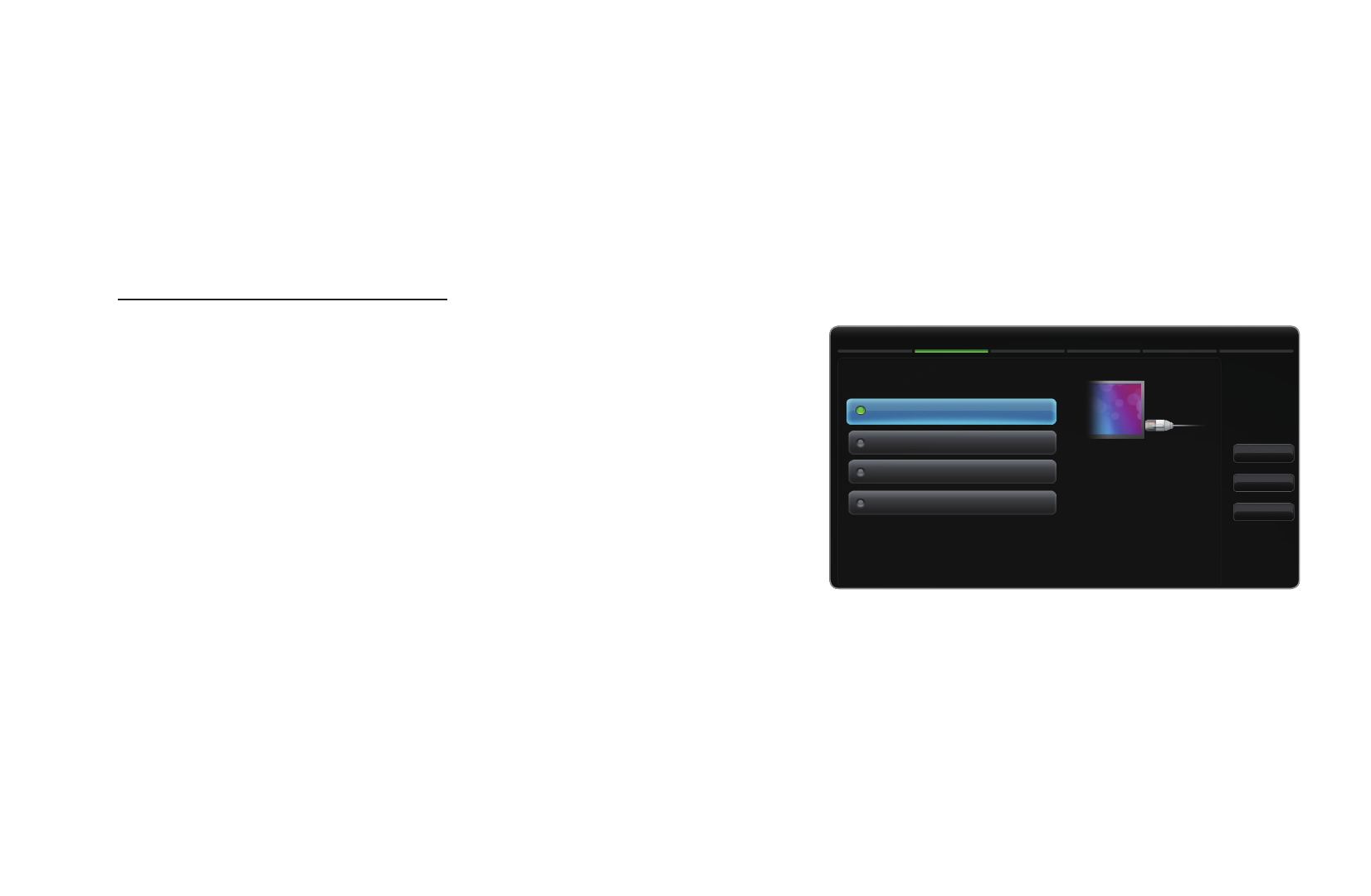
◀ ▶
Nederlands
■Netwerk instellen (Auto)
Gebruik de automatisch functie voor netwerk instellen wanneer u de tv aansluit
op een netwerk dat DHCP ondersteunt. Om de kabelnetwerkverbinding van uw tv
handmatig in te stellen, voert u de volgende stappen uit:
Automatisch instellen
1. Ga naar het scherm Netwerkinstelling.
Volg de aanwijzingen op het scherm.
Netwerkinstelling om in te voeren.
2. Selecteer Kabel..
3. Het werktestscherm wordt weergegeven.
De netwerkinstelling is voltooid.
Netwerkinstelling
Selecteer een netwerkverbindingstype.
Kabel
Vorige
Volgende
Annuleren
Draadloos (algemeen)
WPS (PBC)
One Foot Connection
Verbinding maken met het netwerk
via een LAN-kabel. Zorg ervoor dat
de LAN-kabel is aangesloten.

◀ ◀▶
Nederlands
N Als de instelling niet automatisch wordt
voltooid, controleert u de verbinding van de
LAN-poort.
NAls u de waarden van de netwerkverbinding
niet kunt vinden, of als u de verbinding
handmatig wilt maken, selecteert u de
instelling Handm. Raadpleeg de volgende
instructies voor “Handmatig instellen”.
NEen netwerksnelheid van minder dan 10 Mbps wordt niet ondersteund.
Netwerkinstelling
Draadloze netwerkverbinding en internetverbinding voltooid.
Internetverbinding is tot stand gebracht.
Als u problemen met internet ondervindt, neemt u contact op met uw
internetprovider.
MAC-adres 00:12:fb:2b:56:4d
IP-adres 192.168.11.4
Subnetmasker 255.255.255.0
Gateway 192.168.11.1
DNS-server 192.168.11.1
Opnieuw
IP-instelling
OK
SEC_LinkShare

◀ ▶
Nederlands
■Netwerkinstelling (Handm.)
Gebruik de functie voor handmatige netwerkinstelling wanneer u de tv aansluit op
een netwerk waarvoor u een statisch IP-adres nodig hebt.
De instellingen voor de netwerkverbinding verkrijgen
Voor de meeste Windows-computers kunt u de volgende stappen uitvoeren om
de instellingen voor de netwerkverbinding op te geven:
1. Klik met de rechtermuisknop op het netwerkpictogram rechtsonder in het
scherm.
2. Klik in het pop-upmenu dat wordt weergegeven, op Status.
3. Klik in het dialoogvenster dat wordt weergegeven, op het tabblad
Ondersteuning.
4. Klik in het tabblad Ondersteuning op de knop Details. De waarden voor de
netwerkverbinding worden weergegeven.

◀
◀
▶
Nederlands
Handmatig instellen
Ga als volgt te werk om handmatig uw kabelnetwerkaansluiting voor uw tv in te
stellen:
1. Volg stap 1 tot en met 2 van de procedures
“Automatisch instellen”.
2. Selecteer de IP-instellingen op het
netwerktestscherm.
3. Stel de IP-modus in op Handmatig.
4. Druk op de toets d op de afstandsbediening
om naar IP-adres te gaan.
IP-instellingen
IP-modus Handm.
DNS-modus Handm.
DNS-server 0 . 0 . 0 . 0
IP-adres 0 . 0 . 0 . 0
Subnetmasker 0 . 0 . 0 . 0
Gateway 0 . 0 . 0 . 0
OK

◀ ▶
Nederlands
5. Geef de waarden voor IP-adres, Subnetmasker, Gateway en DNS-server
op. Gebruik de cijfertoetsen op uw afstandsbediening om cijfers op te geven en
gebruik de pijltoetsen om tussen de velden te schakelen.
6. Selecteer vervolgens OK.
7. Het werktestscherm wordt weergegeven. De netwerkinstelling is voltooid.

◀ ◀▶
Nederlands
❑Aansluiten op een draadloos netwerk voor LED-tv
Als u de tv wilt aansluiten op een draadloos netwerk, hebt u een draadloze
router of modem nodig en een Samsung Wireless LAN Adapter (WIS09ABGN,
WIS09ABGN2, WIS10ABGN) die u op de USB-poort aan de zij- of achterkant van
de tv kunt aansluiten. Zie de onderstaande afbeelding.
De LAN-aansluiting in de wand
LAN-kabel
Draadloze
router (met DHCP-server)
Achterpaneel tv
Samsung
Draadloos
LAN Adapter

◀ ▶
Nederlands
De Samsung Wireless LAN Adapter wordt afzonderlijk verkocht en is verkrijgbaar
via bepaalde detailhandels, e-commercesites. De Samsung Wireless LAN Adapter
ondersteunt het IEEE 802,11a/b/g- en -N-communicatieprotocol. Wanneer u
videobeelden via een netwerk-verbinding afspeelt, worden de videobeelden mogelijk
niet vloeiend weergegeven
NOPMERKING
●U moet de “Samsung Wireless LAN Adapter” (WIS09ABGN, WIS09ABGN2,
WIS10ABGN) gebruiken om een draadloos netwerk te kunnen gebruiken.
●De Samsung Wireless LAN Adapter en de USB-verlengkabel worden apart
verkocht en zijn verkrijgbaar via bepaalde detailhandels, e-commercesites en
Samsungparts.com.

◀ ▶
Nederlands
●Als de modus Pure High-throughput (Greenfield) 802,11n is geselecteerd en
het type codering voor uw access point is ingesteld op WEP, TKIP of TKIP-AES
(WPS2Mixed), ondersteunt de Samsung-tv geen verbinding die voldoet aan de
nieuwe Wi-Fi-certificeringsspecificaties.
●Als uw draadloze router WPS (Wi-Fi Protected Setup) ondersteunt, kunt u
verbinding met het netwerk maken via PBC (Push Button Configuration) of PIN
(Personal Indentification Number). WPS zal in beide modi automatisch de SSID
en WPA-code configureren.
●Als de router, de modem of het apparaat niet is gecertificeerd, kan mogelijk
geen verbinding met de tv worden gemaakt via de Samsung Wireless LAN
Adapter.
●Zorg dat de tv wordt uitgeschakeld voordat u de Samsung Wireless LAN
Adapter aansluit.
●Zet de tv uit voordat u de Samsung Wireless LAN Adapter aansluit. Zet de tv
daarna weer aan.

◀ ◀▶
Nederlands
●Verbindingsmethoden: u kunt op vijf manieren een draadloze verbinding
instellen.
–Automatisch instellen (via de functie voor automatisch netwerk zoeken)
–Handmatig instellen
–WPS (PBC)
–Ad hoc
–One Foot Connection
–Plug & Access
●De Samsung Wireless LAN Adapter wordt mogelijk niet herkend wanneer u
verbinding maakt via een USB-hub of een andere USB-verlengkabel dan de
kabel die bij het product is geleverd.

◀ ◀▶
Nederlands
●Methode 2: Verbinding maken via een
verlengkabel
Ga als volgt te werk om de Samsung Wireless
LAN adapter opnieuw aan te sluiten met de
verlengkabel:
1. Sluit de verlengkabel aan op de USB-
poort.
2. Sluit de verlengkabel en de Samsung
Wireless LAN Adapter aan.
3. Bevestig de Samsung Wireless LAN adapter op de achterkant van de tv
(bovenaan) door middel van dubbelzijdig plakband.
NDe Samsung Wireless LAN Adapter moet in een storingsvrije omgeving worden
geïnstalleerd om storing tussen de adapter en tuner te voorkomen.
●Het weergegeven menu kan afhankelijk van het
model, afwijken.

◀ ▶
Nederlands
❑Verbinding naar een draadloos netwerk voor PDP TV
Als u uw tv op uw draadloze netwerk aansluit, kunt u een draadloos netwerk
gebruiken om de Samsung Wireless LAN Adapter te gebruiken als deze in de tv is
ingebouwd.
De LAN-aansluiting in de wand
LAN-kabel
Draadloze IP-sharer (router
met DHCP-server)

◀ ◀▶
Nederlands
Samsung draadloze LAN-adapter ondersteunt de communicatieprotocollen IEEE
802,11a/b/g en n. Samsung beveelt het gebruik van IEEE 802,11n aan. Wanneer u
videobeelden via een netwerk-verbinding afspeelt, worden de videobeelden mogelijk
niet vloeiend weergegeven.
NOPMERKING
●Voor het gebruik van een draadloos netwerk dient uw tv aangesloten te
zijn op een draadloze IP-router (ofwel een router of een modem). Wanneer
de draadloze IP-router DHCP ondersteunt, kan uw tv een DHCP-adres of
een statisch IP-adres gebruiken om verbinding te maken met het draadloze
netwerk.
●Selecteer een kanaal voor de draadloze IP-router dat momenteel niet
wordt gebruikt. Wanneer het voor de draadloze IP-router ingestelde kanaal
momenteel wordt gebruikt door een ander dichtbijzijnd apparaat, treedt er
storing op en kan de communicatie mislukken.
●Wanneer u een ander veiligheidssysteem toepast dan de hieronder genoemde
systemen, werkt dit niet bij de tv.
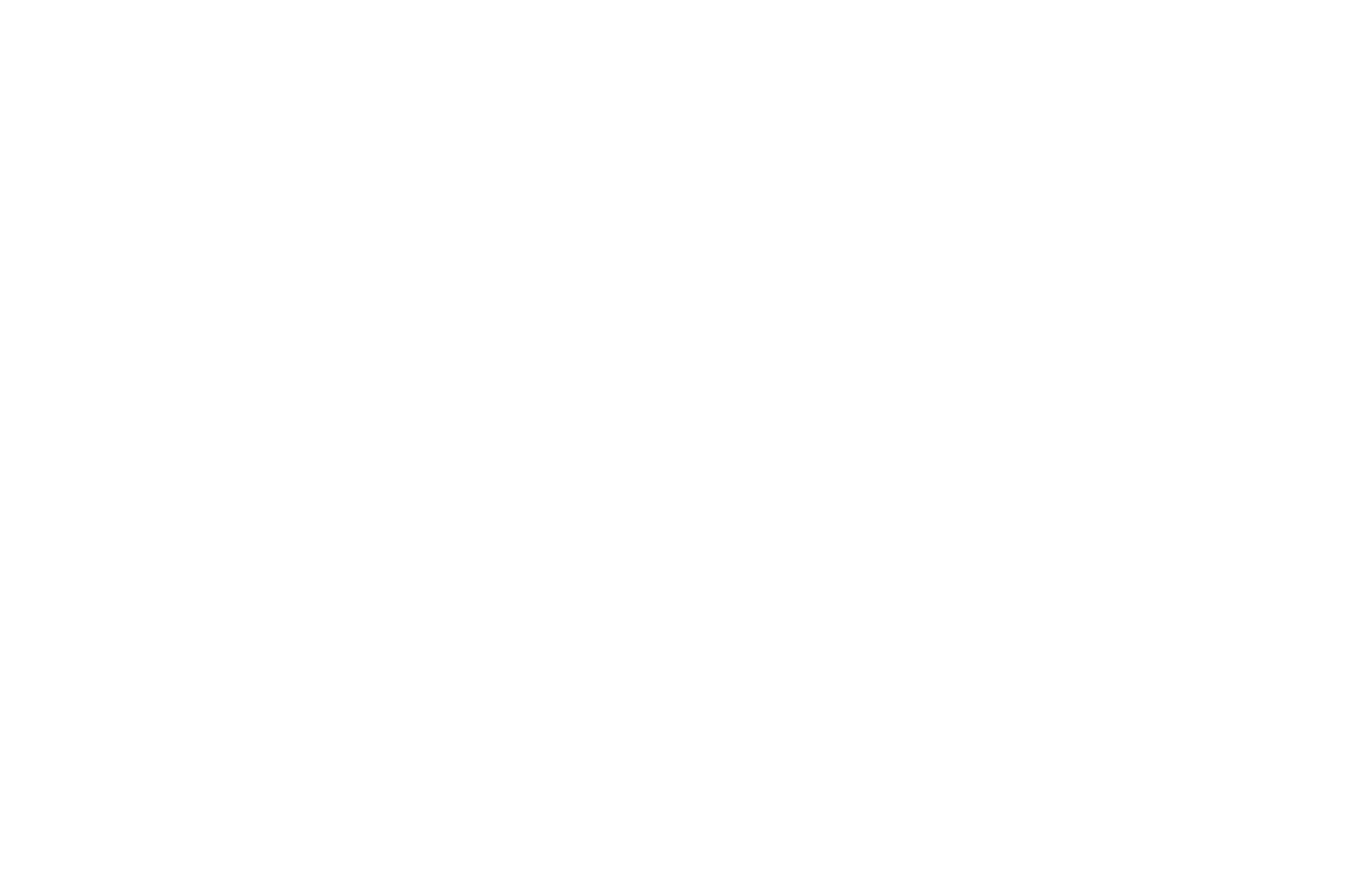
◀ ▶
Nederlands
●Als de modus Pure High-throughput (Greenfield) 802,11n is geselecteerd en
het type codering voor uw access point is ingesteld op WEP, TKIP of TKIP-AES
(WPS2Mixed), ondersteunt de Samsung-tv geen verbinding die voldoet aan de
nieuwe Wi-Fi-certificeringsspecificaties.
●Als uw draadloze router WPS (Wi-Fi Protected Setup) ondersteunt, kunt u
verbinding met het netwerk maken via PBC (Push Button Configuration) of PIN
(Personal Indentification Number). WPS zal in beide modi automatisch de SSID
en WPA-code configureren.
●Als de router, de modem of het apparaat niet is gecertificeerd, kan mogelijk
geen verbinding met de tv worden gemaakt.
●Zorg dat de tv wordt uitgeschakeld voordat u de Samsung Wireless LAN
Adapter aansluit.

◀ ◀▶
Nederlands
Automatisch instellen
1. Ga naar het scherm Netwerkinstelling.
Volg de aanwijzingen op het scherm.
Netwerkinstelling om in te voeren.
2. Selecteer Draadloos.
3. De functie Netwerk zoekt naar beschikbare
draadloze netwerken. Zodra het zoeken is
voltooid, wordt er een lijst met beschikbare
netwerken weergegeven.
4. Gebruik de toets u of d om een netwerk in de lijst met netwerken te
selecteren en druk vervolgens o ENTERE.
NAls de draadloze router is ingesteld op Hidden (Verborgen) (onzichtbaar),
moet u Netwerk toevoegen selecteren en bij Network Name (SSID) en
Beveiligingssleutel de juiste naam en sleutel opgeven om verbinding te
maken.
●De weergegeven afbeelding kan verschillen van het
model.
Netwerkinstelling
Selecteer een netwerkverbindingstype.
Kabel
Vorige
Volgende
Annuleren
Draadloos (algemeen)
WPS (PBC)
One Foot Connection
Stel het draadloze netwerk
in door uw access point te
selecteren. U moet mogelijk
een beveiligingscode invoeren
afhankelijk van de instellingen
van het access point.

◀ ▶
Nederlands
5. Als het pop-upscherm Beveiliging verschijnt, gaat u verder bij stap 6. Als u de
draadloze router selecteert die geen beveiliging heeft, gaat u verder met stap
10.
6. Als de draadloze router beveiliging heeft,
voert u de Beveiligingssleutel in (Beveiliging
of PIN) en selecteert u Volgende.
NBij het invoeren van de Beveiligingssleutel
(Beveiliging of pincode), gebruikt
u de toetsen u / d / l / r op uw
afstandsbediening om cijfers/tekens te
selecteren.
NU kunt het wachtwoord vinden in een van de instellingenschermen die u
hebt gebruikt om uw router of modem in te stellen.
Netwerkinstelling
Voer de naam van het access point (SSID) in om mee te verbinden.
a b c d e f 1 2 3
g h i j k l 4 5 6
m n o p q r 7 8 9
s t u v w x y z 0
a/A Verwijderen Spatie
Vorige
Volgende
Annuleren
●De weergegeven afbeelding kan verschillen van het
model.

◀ ◀▶
Nederlands
7. Het netwerkverbindingsscherm verschijnt. De netwerkinstelling is voltooid.
NAls de Beveiligingssleutel (Beveiliging of pincode) niet kan worden ingesteld,,
selecteert u Herst of IP-instellingen.
NAls u de verbinding handmatig wilt instellen, selecteert u IP-instellingen.
Raadpleeg de volgende instructies voor “Handmatig instellen”.

◀ ▶
Nederlands
■Netwerk instellen (Handmatig)
Gebruik de functie voor handmatige netwerkinstelling wanneer u de tv aansluit op
een netwerk waarvoor u een statisch IP-adres nodig hebt.
De instellingen voor de netwerkverbinding verkrijgen
Voor de meeste Windows-computers kunt u de volgende stappen uitvoeren om
de instellingen voor de netwerkverbinding op te geven:
1. Klik met de rechtermuisknop op het netwerkpictogram rechtsonder in het
scherm.
2. Klik in het pop-upmenu dat wordt weergegeven, op Status.
3. Klik in het dialoogvenster dat wordt weergegeven, op het tabblad
Ondersteuning.
4. Klik in het tabblad Ondersteuning op de knop Details. De waarden voor de
netwerkverbinding worden weergegeven.
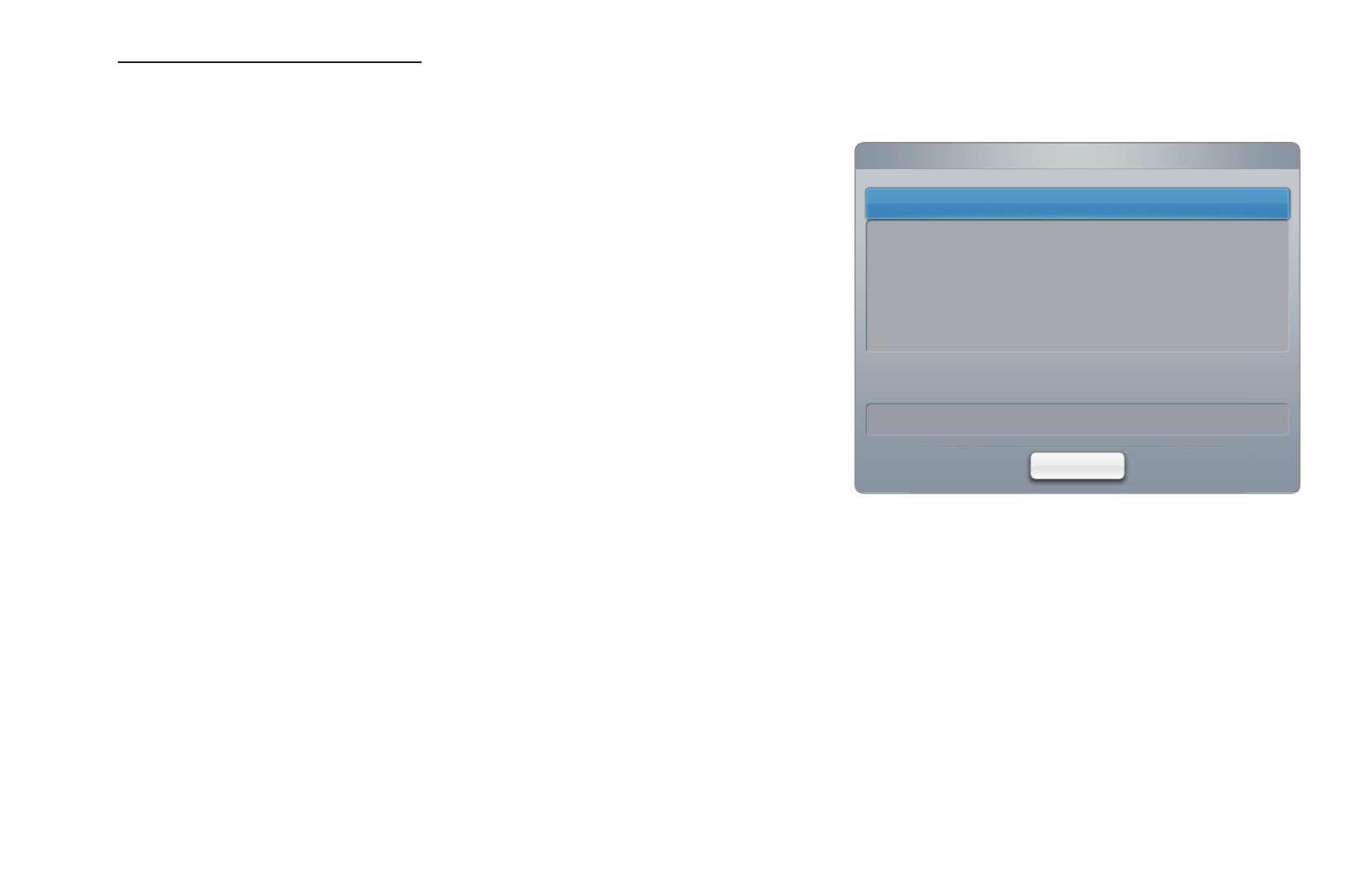
◀
◀
▶
Nederlands
Handmatig instellen
Om de kabelnetwerkverbinding van uw tv handmatig in te stellen, voert u de
volgende stappen uit:
1. Volg stap 1 tot en met 7 van de procedures
“Automatisch instellen”.
2. Selecteer IP-instellingen op het
netwerktestscherm.
3. Tel de IP-modus in op Handmatig.
4. Druk op de toets d op de afstandsbediening
om naar het eerste veld te gaan.
IP-instellingen
IP-modus Handm.
DNS-modus Handm.
DNS-server 0 . 0 . 0 . 0
IP-adres 0 . 0 . 0 . 0
Subnetmasker 0 . 0 . 0 . 0
Gateway 0 . 0 . 0 . 0
OK

◀ ◀▶
Nederlands
■Netwerk instellen (WPS(PBC))
Instellen via WPS(PBC)
Als uw router is voorzien van de knop WPS(PBC), voert u de volgende stappen uit:
1. Ga naar het scherm Netwerkinstelling.
Volg de aanwijzingen op het scherm.
Netwerkinstelling om in te voeren.
2. Selecteer WPS(PBC).
3. Druk binnen twee minuten op de knop
WPS(PBC) op uw router. De benodigde
netwerkinstellingen voor uw tv worden
automatisch geconfigureerd en er wordt
automatisch verbinding met het netwerk
gemaakt.
4. Het werktestscherm wordt weergegeven. De netwerkinstelling is voltooid.
●Het weergegeven menu kan afhankelijk van het
model, afwijken.
Netwerkinstelling
Selecteer een netwerkverbindingstype.
Kabel
Vorige
Volgende
Annuleren
Draadloos (algemeen)
WPS (PBC)
One Foot Connection
Druk op de toets WPS( PBC)
om eenvoudig verbinding te
maken met het access point.
Kies dit als uw access point
de druktoetsconfiguratie
ondersteunt (PBC).

◀ ▶
Nederlands
■Ad Hoc Netwerk instellen
U kunt zonder een draadloze router of AP via de tv verbinding maken met een
mobiel apparaat dat ad-hocverbindingen ondersteunt. Wanneer u verbinding
hebt gemaakt met een mobiel apparaat, kunt u de bestanden op het apparaat
gebruiken of verbinding met internet maken via de functie AllShare™ of Multimedia.
Instellen via Ad hoc
1. Ga naar het scherm Netwerkinstellingen. (MENUm → Netwerk →
Netwerkinstellingen → ENTERE).
2. Selecteer Draadloos (algemeen), druk op ENTERE en druk vervolgens
nogmaals op ENTERE.
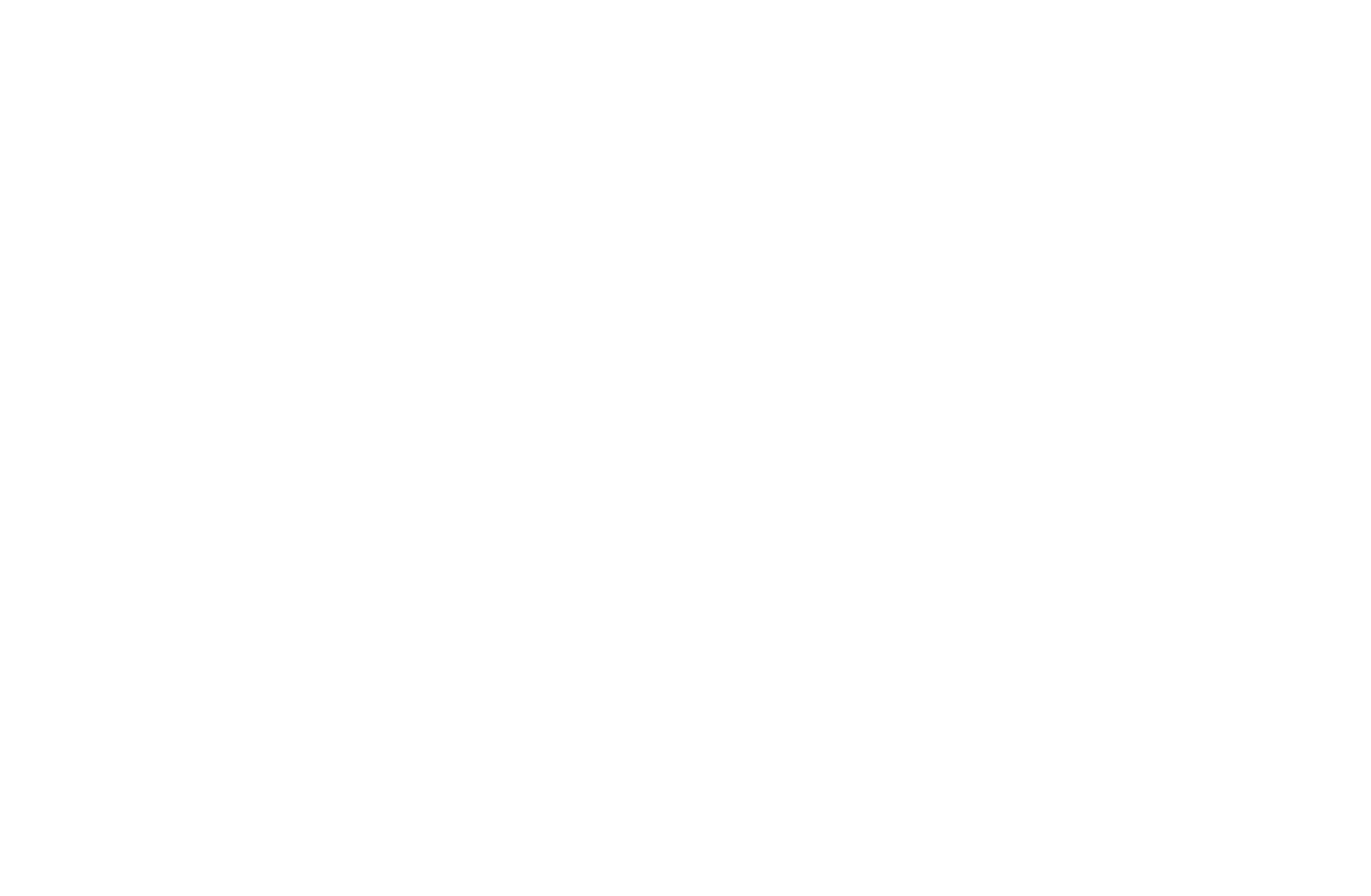
◀ ◀▶
Nederlands
3. Selecteer Ad hoc. Het bericht “Ad-hocservice ondersteunt directe
verbinding met Wi-Fi-apparaten zoals een mobiele telefoon of pc. Andere
netwerkservices zijn mogelijk beperkt. Wilt u de netwerkverbinding
wijzigen?” wordt weergegeven.
4. Selecteer OK, druk op ENTERE. De tv zoekt het mobiele apparaat.
5. Wanneer de tv het mobiele apparaat heeft gevonden, geeft u de gegenereerde
Netwerknaam (SSID) en Beveiligingssleutel op in het apparaat waarmee u
verbinding wilt maken, om vervolgens verbinding met het netwerk te maken.
NAls het netwerk niet normaal werkt, controleert u de Netwerknaam (SSID)
en de beveiligingssleutel nogmaals. Een onjuiste beveiligingssleutel kan
ervoor zorgen dat de verbinding niet werkt.
NAls een apparaat eenmaal is aangesloten, wordt het weergegeven in de lijst
met netwerkinstellingen. Wanneer u opnieuw verbinding met het apparaat
wilt maken, kunt u het apparaat terugvinden in de lijst.

◀ ▶
Nederlands
■Netwerkinstelling (One Foot Connection)
Met One foot connection kunt u de Samsung-tv en de draadloze Samsung-router
gemakkelijk verbinden door de draadloze Samsung-router binnen 25 cm van de
Samsung-tv te plaatsen. Als uw draadloze router geen One Foot Connection
ondersteunt, moet u verbinding maken via een van de andere methoden.
NU kunt op www.samsung.com controleren welke apparatuur One Foot
Connection ondersteunt.

◀ ◀▶
Nederlands
Instellen voor gebruik van One Foot Connection
De stroom van de draadloze router en tv inschakelen.
1. Ga naar het scherm Netwerkinstelling.
Volg de aanwijzingen op het scherm.
Netwerkinstelling om in te voeren.
2. Selecteer One Foot Connection.
3. Plaats de draadloze router parallel aan de
Samsung Wireless LAN adapter met een
tussenruimte van niet meer dan 25 cm.
●De weergegeven afbeelding kan verschillen van het
model.
Netwerkinstelling
Selecteer een netwerkverbindingstype.
Kabel
Vorige
Volgende
Annuleren
Draadloos (algemeen)
WPS (PBC)
One Foot Connection
Installeert automatisch een
draadloos netwerk als uw access
point One Foot Connection
ondersteunt. Selecteer dit
verbindingstype nadat het access
point binnen 25 cm van uw tv is
geplaatst.
Produktspezifikationen
| Marke: | Samsung |
| Kategorie: | Fernseher |
| Modell: | UE37D5720RS |
Brauchst du Hilfe?
Wenn Sie Hilfe mit Samsung UE37D5720RS benötigen, stellen Sie unten eine Frage und andere Benutzer werden Ihnen antworten
Bedienungsanleitung Fernseher Samsung

25 November 2024

25 November 2024

25 November 2024

25 November 2024

25 November 2024

25 November 2024

25 November 2024

25 November 2024

25 November 2024

25 November 2024
Bedienungsanleitung Fernseher
- Fernseher Infiniton
- Fernseher Clatronic
- Fernseher Acer
- Fernseher Sanyo
- Fernseher BenQ
- Fernseher HP
- Fernseher Lexibook
- Fernseher Manta
- Fernseher Medion
- Fernseher Philips
- Fernseher SilverCrest
- Fernseher Sony
- Fernseher Sweex
- Fernseher Tevion
- Fernseher Panasonic
- Fernseher LG
- Fernseher AEG
- Fernseher OK
- Fernseher Vox
- Fernseher TechniSat
- Fernseher Yamaha
- Fernseher Velleman
- Fernseher IKEA
- Fernseher XD Enjoy
- Fernseher Denver
- Fernseher Durabase
- Fernseher ECG
- Fernseher MarQuant
- Fernseher Bush
- Fernseher Telefunken
- Fernseher Thomson
- Fernseher Trevi
- Fernseher BEKO
- Fernseher Blaupunkt
- Fernseher Grundig
- Fernseher Schneider
- Fernseher Sharp
- Fernseher Polar
- Fernseher Aspes
- Fernseher Brandt
- Fernseher Daewoo
- Fernseher Pyle
- Fernseher Mitsubishi
- Fernseher Finlux
- Fernseher Haier
- Fernseher Hisense
- Fernseher Luxor
- Fernseher NABO
- Fernseher Nordmende
- Fernseher Salora
- Fernseher SEG
- Fernseher Svan
- Fernseher Techwood
- Fernseher Vestel
- Fernseher Philco
- Fernseher Schaub Lorenz
- Fernseher Telestar
- Fernseher Aiwa
- Fernseher Alphatronics
- Fernseher AudioSonic
- Fernseher Coby
- Fernseher Bang And Olufsen
- Fernseher Lenco
- Fernseher Fantec
- Fernseher Pioneer
- Fernseher Polaroid
- Fernseher Jay-Tech
- Fernseher JVC
- Fernseher Krüger And Matz
- Fernseher Nokia
- Fernseher Optoma
- Fernseher PEAQ
- Fernseher TERRIS
- Fernseher Xiaomi
- Fernseher Megasat
- Fernseher Akai
- Fernseher Alden
- Fernseher Arçelik
- Fernseher Caratec
- Fernseher Changhong
- Fernseher Chiq
- Fernseher Continental Edison
- Fernseher Dual
- Fernseher Dyon
- Fernseher Ferguson
- Fernseher Funai
- Fernseher GoGEN
- Fernseher Hannspree
- Fernseher Hitachi
- Fernseher Horizon
- Fernseher Hyundai
- Fernseher ITT
- Fernseher Kernau
- Fernseher Loewe
- Fernseher Metz
- Fernseher Orava
- Fernseher Orion
- Fernseher Reflexion
- Fernseher Strong
- Fernseher TCL
- Fernseher Tesla
- Fernseher Toshiba
- Fernseher Allview
- Fernseher Casio
- Fernseher Citizen
- Fernseher Sencor
- Fernseher Element
- Fernseher ViewSonic
- Fernseher Superior
- Fernseher Lenovo
- Fernseher AudioAffairs
- Fernseher Nikkei
- Fernseher OKI
- Fernseher Opera
- Fernseher Sagem
- Fernseher XOMAX
- Fernseher Xoro
- Fernseher Logik
- Fernseher LTC
- Fernseher Orima
- Fernseher NEC
- Fernseher Marantz
- Fernseher TEAC
- Fernseher Airis
- Fernseher Fujitsu
- Fernseher Westinghouse
- Fernseher AOC
- Fernseher AG Neovo
- Fernseher DGM
- Fernseher Iiyama
- Fernseher Vivax
- Fernseher Albrecht
- Fernseher Uniden
- Fernseher Kogan
- Fernseher Energy Sistem
- Fernseher United
- Fernseher Smart Tech
- Fernseher Sylvania
- Fernseher Elite
- Fernseher Qilive
- Fernseher Insignia
- Fernseher Roadstar
- Fernseher SereneLife
- Fernseher Sogo
- Fernseher Peerless-AV
- Fernseher RCA
- Fernseher Vivo
- Fernseher AYA
- Fernseher Jensen
- Fernseher Furrion
- Fernseher Seiki
- Fernseher Alba
- Fernseher Denson
- Fernseher Engel
- Fernseher GPX
- Fernseher Graetz
- Fernseher HKC
- Fernseher Naxa
- Fernseher Premier
- Fernseher Selfsat
- Fernseher Sunny
- Fernseher Sunstech
- Fernseher Technika
- Fernseher Grunkel
- Fernseher TV STAR
- Fernseher Vizio
- Fernseher Voxx
- Fernseher Wharfedale
- Fernseher Videocon
- Fernseher Inovia
- Fernseher TIM
- Fernseher Planar
- Fernseher Proscan
- Fernseher Kunft
- Fernseher Nevir
- Fernseher Axing
- Fernseher Seura
- Fernseher Sceptre
- Fernseher EKO
- Fernseher SunBriteTV
- Fernseher Englaon
- Fernseher Curtis Mathes
- Fernseher Astar
- Fernseher QBell Technology
- Fernseher Visco
- Fernseher Felson
- Fernseher Majestic
- Fernseher PDI
- Fernseher HCI
- Fernseher Palsonic
- Fernseher Cello
- Fernseher Pantel
- Fernseher JTC24
- Fernseher Kivi
- Fernseher FFalcon
- Fernseher Coocaa
- Fernseher SYLVOX
- Fernseher ISymphony
- Fernseher RevolutionHD
Neueste Bedienungsanleitung für -Kategorien-

2 Dezember 2024

1 Dezember 2024

1 Dezember 2024

1 Dezember 2024

1 Dezember 2024

1 Dezember 2024

1 Dezember 2024

1 Dezember 2024

1 Dezember 2024

1 Dezember 2024